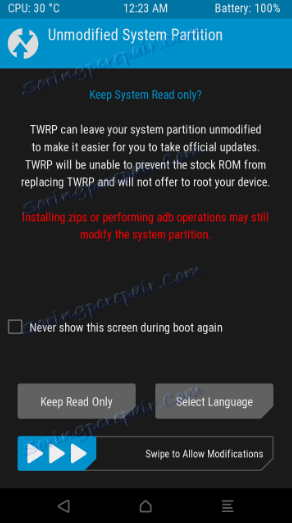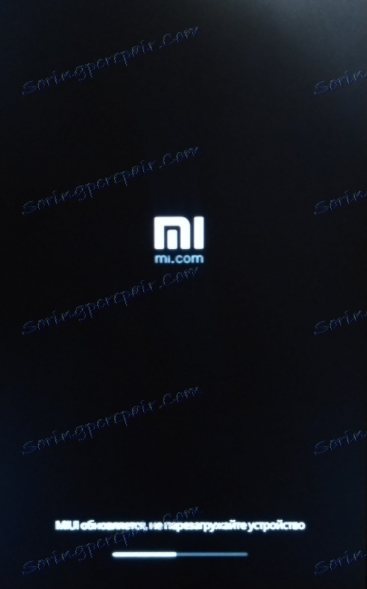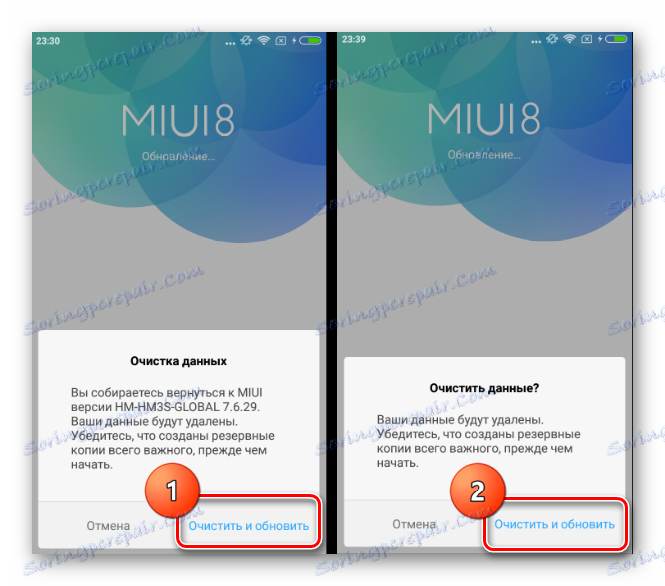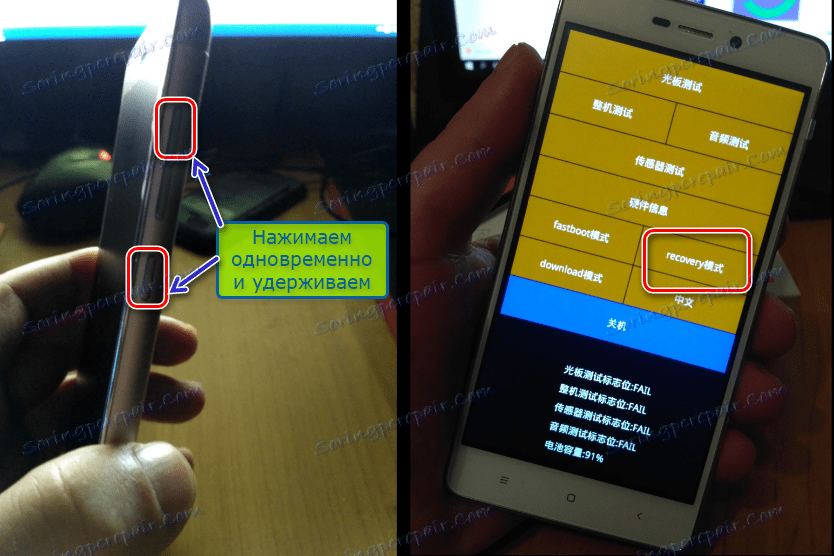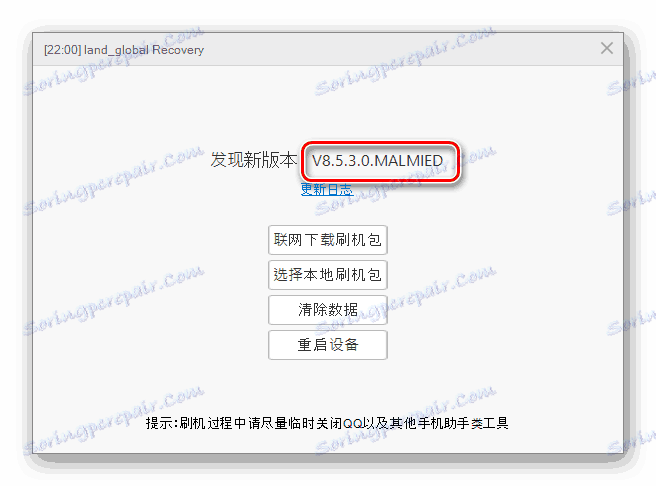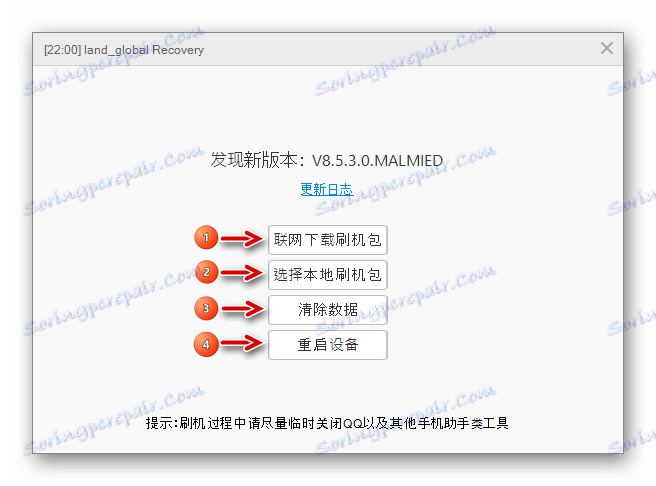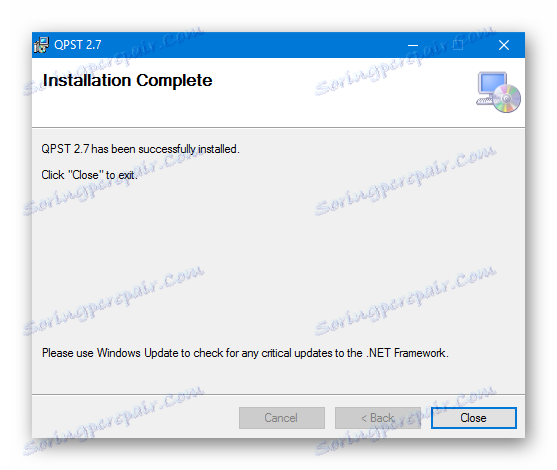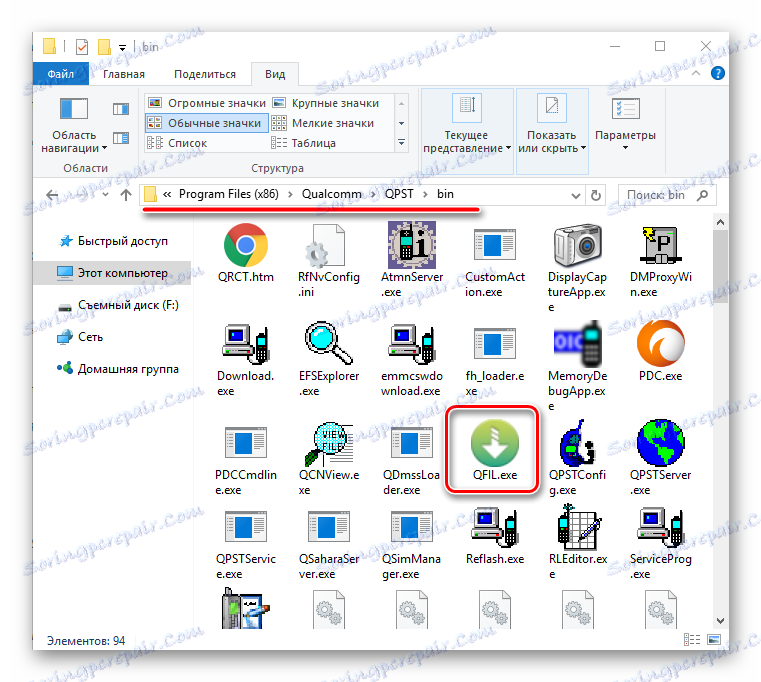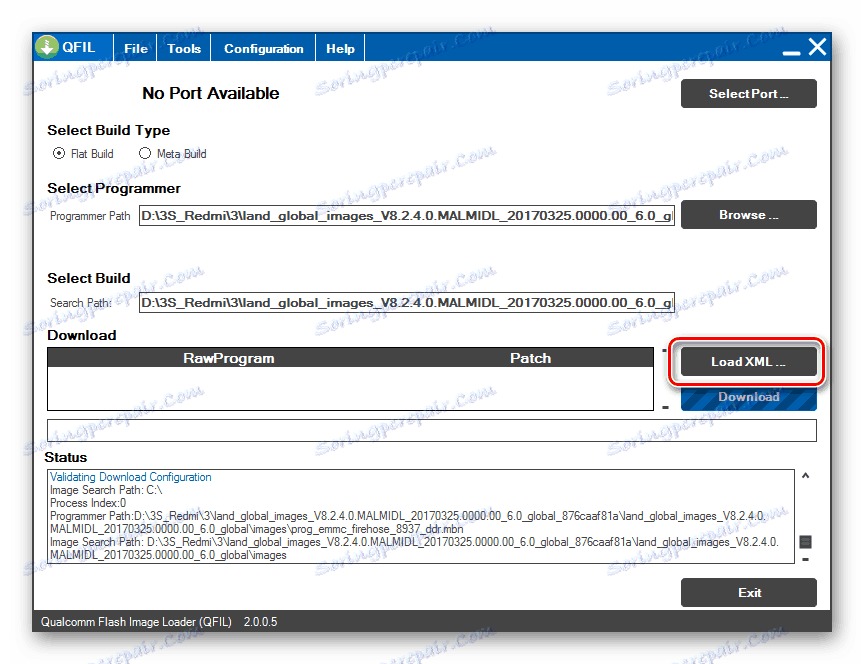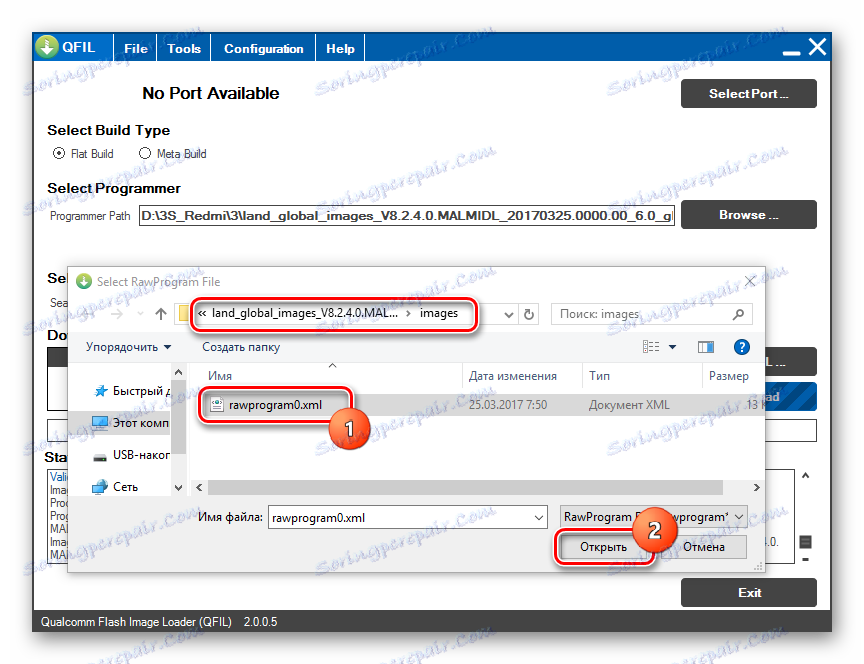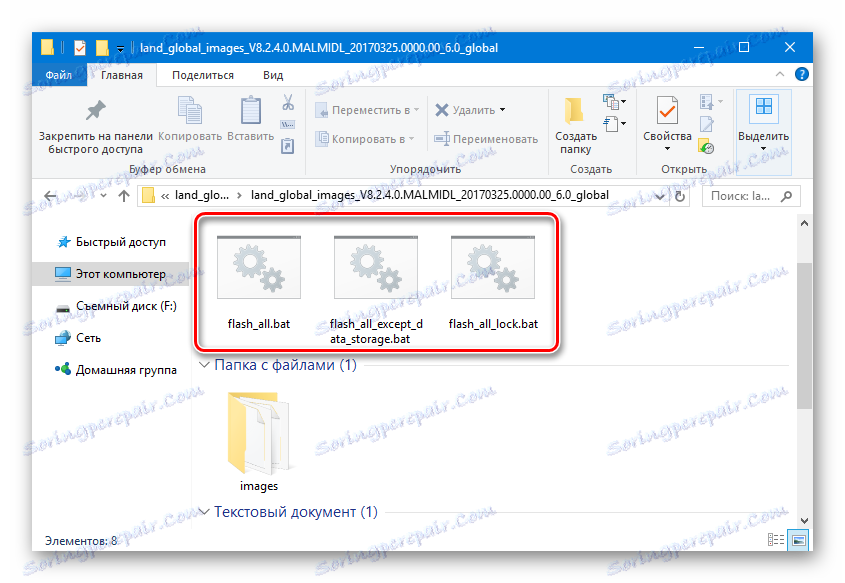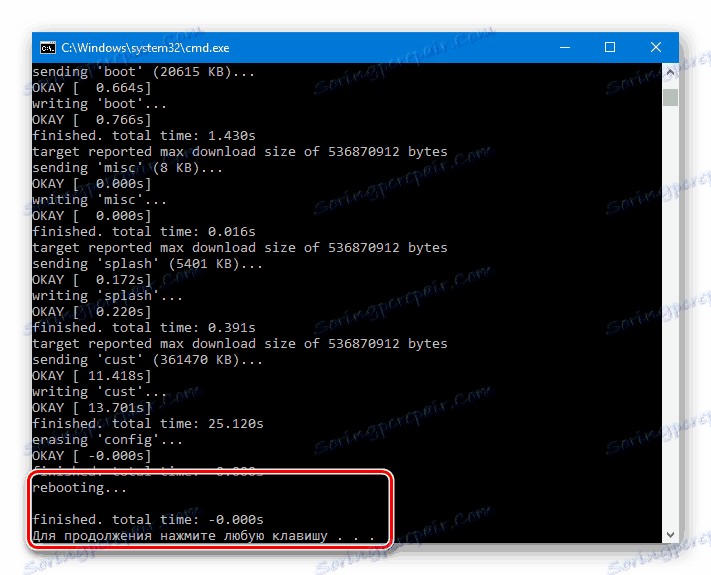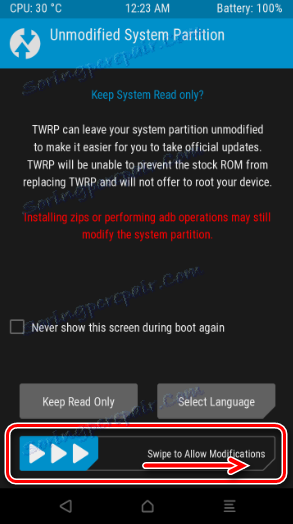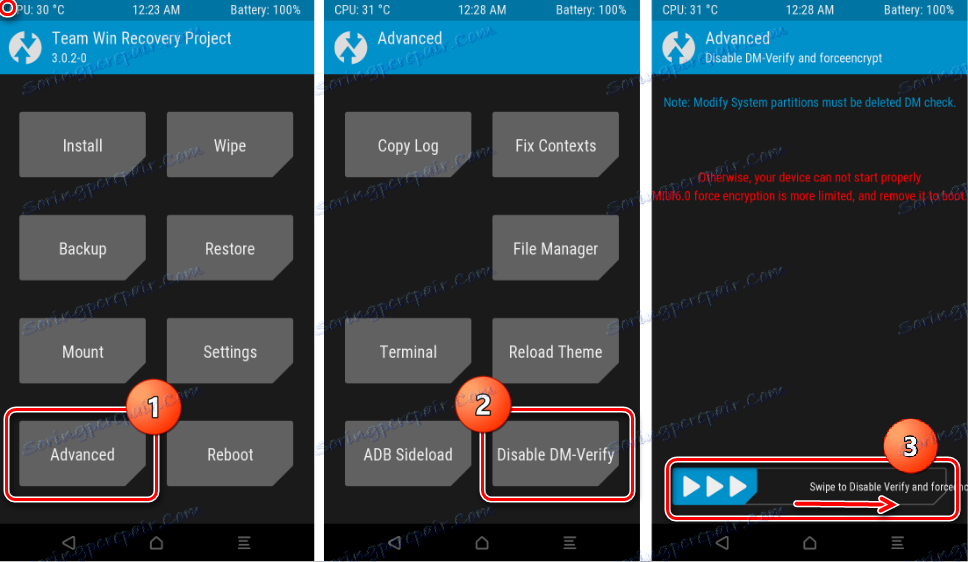Фърмуеър за телефон Xiaomi Redmi 3S
Фърмуерът на един от най-популярните продукти на Xiaomi - смартфонът RedS 3S може лесно да бъде реализиран от всеки собственик на устройството. Има няколко начина да инсталирате различни версии на официалния фърмуер MIUI или локализирано решение. В допълнение, има доста добри по принцип персонализирани съвкупности от разработчици на Android от трети страни.
Независимо от факта, че инсталационният процес е сравнително прост за потребителя (в случай на спазване на проверените инструкции), трябва да сте наясно с потенциалната опасност от процедурата и да вземете предвид следното.
Потребителят самостоятелно решава дали да извърши тези или други процедури със смартфона. Администрацията на сайта и автора на статията не са отговорни за възможните отрицателни последици от действията на потребителя!

съдържание
Подготвителни процедури
Преди да започнете процедурата за фърмуер Redmi 3S, трябва да проведете стандарт в такива случаи, подготвителни действия. Правилната подготовка предопределя успеха на операцията и почти винаги гарантира безпроблемното протичане на процеса, както и постигането на желания резултат.
Архивирайте важни данни
За да предотвратите загубата на важна информация, както и възможността за възстановяване на софтуерната част на телефона в случай на повреди и проблеми с фърмуера, ви е необходима архивиране на важни данни и / или пълно архивиране на системата. В зависимост от състоянието на телефона и типа / вида на първоначално инсталирания софтуер, трябва да изберете един от методите за архивиране, описани в статията по-долу, и следвайте стъпките на съответната инструкция.
Урокът: Как да архивирате устройства с Android преди фърмуера
Един отличен инструмент за създаване на резервни копия на всички модели Xiaomi, включително Redmi 3S, е функционалността на MI-акаунта. За да запазите данните си в хранилището за облаци, просто трябва да отидете на пътя: "Настройки" - "Mi account" - "Mi Cloud" .
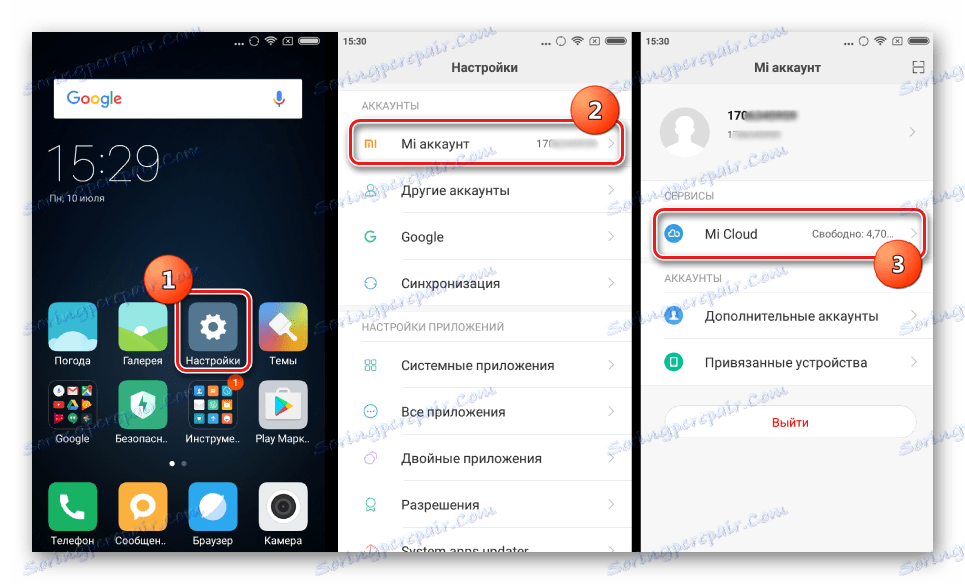
След това отидете в секцията "Резервно устройство" и изберете "Създаване на резервно копие" .
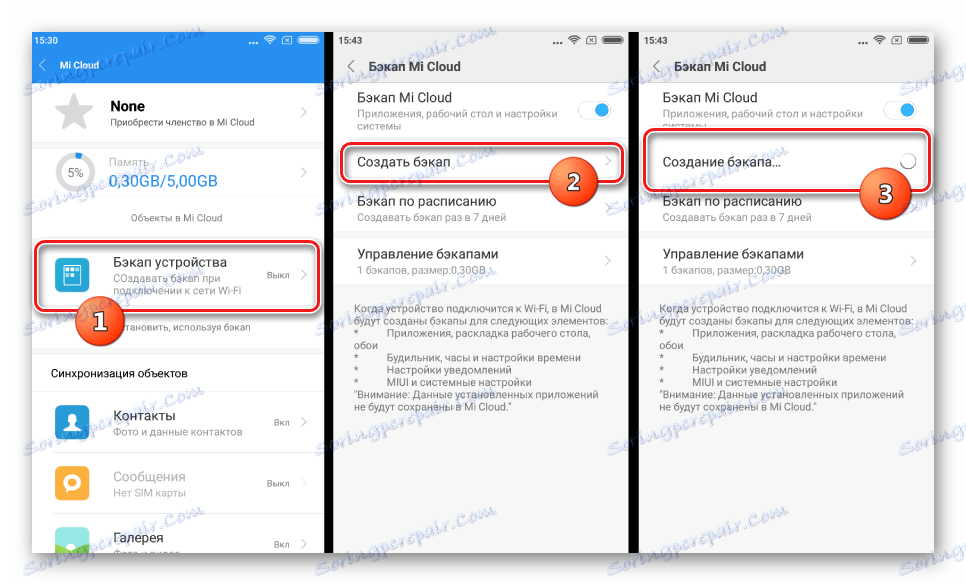
Прочетете още: Регистрирайте се и изтрийте профила Ми
шофьор
За да свържете смартфон с компютър, за да стартирате програмите, използвани за фърмуер, трябва да инсталирате подходящите драйвери. За Redmi 3S процесът няма да доведе до проблеми, ако следвате инструкциите от статията:
Урокът: Инсталиране на драйвери за фърмуера на Android
Като съвет, когато инсталирате драйвери за фърмуера, най-лесният начин за добавяне на компоненти към системата, които ще са необходими при прехвърляне на софтуера в дяловете на паметта на устройството, е да инсталирате собственото приложение Xiaomi MiFlash. Програмата във всеки случай е полезна за почти всеки потребител на Redmi 3S и всички необходими драйвери са приложени в комплекта и са инсталирани автоматично.
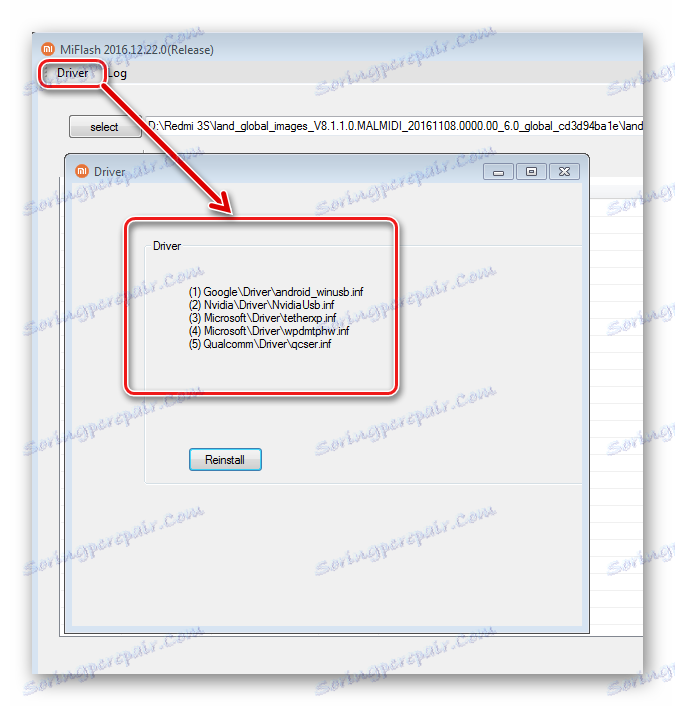
Избиране и изтегляне на фърмуера
Преди да преминете към директни манипулации с софтуера на Redmi 3S, е необходимо да определите крайната цел, с която се изпълнява процедурата. Това може да бъде актуализирането на инсталирания официален MIUI, преходът от един тип ОС към друг (от разработчик към стабилен или обратно), инсталирането на софтуера чист, възстановяването на устройството или инсталирането на персонализирани решения от програмисти от трети страни.

Що се отнася до MIUI за Redmi 3S, всички пакети с официален софтуер, както и локализиран фърмуер могат да бъдат получени по методите, описани в статията под връзката по-долу. Връщане към търсенето на необходимата версия на MIUI, както и процесът на изтеглянето му в описанието на начините за инсталиране на операционната система няма.
Прочетете още: Изберете фърмуера на MIUI
Отключване на товарача
Използването на описаните начини на мигане на локализирани и персонализирани решения предполага предварителна процедура за отключване на товарача на устройството. Необходимите инструкции за правилното изпълнение на процеса по официален начин могат да бъдат намерени чрез изучаване на урока по връзката:
Прочетете повече: Отключване на буутлоудъра на устройството Xiaomi
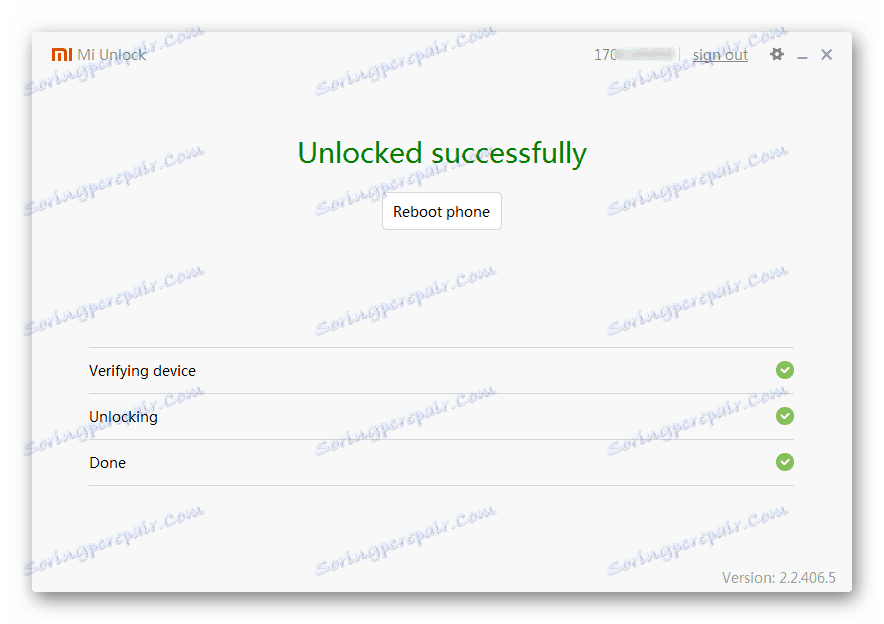
Трябва да се отбележи, че дори ако инсталирането на софтуерни решения от програмисти от трети страни не е планирано, процедурата за зареждане е силно препоръчителна. В случай на проблеми със софтуерната част на телефона в бъдеще това може да улесни и ускори процеса на възстановяване.
вмъкване
В зависимост от целта се определя методът за прехвърляне на файлове в дялове на паметта, както и необходимите софтуерни инструменти. Следните методи за инсталиране на софтуер в Xiaomi Redmi 3S са подредени в ред от прости до сложни.
Инсталиране и актуализиране на официалните версии на MIUI
Официалният софтуер Xiaomi, предназначен за използване в Redmi 3S, обикновено се оценява много добре. За повечето потребители на въпросното устройство една от официалните версии на MIUI е най-предпочитаното решение.
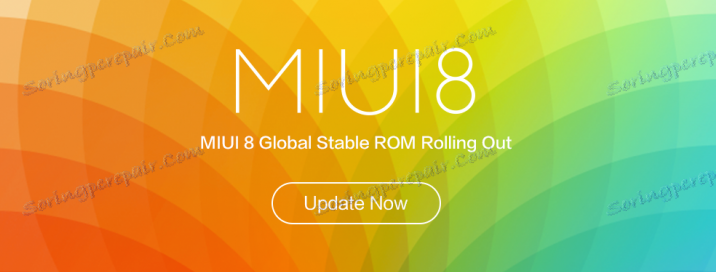
Метод 1: Приложение за актуализиране на системата
Във всеки телефон на Redmi 3S, който изпълнява една от официалните версии на MIUI, има доста мощен инструмент, който ви позволява да обновявате версията на операционната система и да преинсталирате фърмуера и дори да променяте типа, без да прибягвате до използването на компютъра.
Актуализиране на инсталираната версия на MIUI
За да актуализирате официалната MIUI до последната версия, трябва да изпълните само няколко прости стъпки. Преди да ги осъществите, не забравяйте да свържете устройството с интернет през Wi-Fi и да заредите батерията най-малко до 50%.
- Отворете менюто "Настройки" на смартфона, превъртете списъка до долу и намерете елемента "За телефона" , след натискането, на което в най-долната част на екрана е показан кръгът със стрелка, означен с "System Update" .
- След като кликнете върху "System Update" , екранът на приложението се отваря и в автоматичен режим се търси нова версия на системата. Ако има актуализация, се показва съобщение. Остава да видите списъка с промените и да кликнете върху "Актуализиране" .
- Изтеглянето на софтуера ще започне и след приключването му ще бъдете подканени да продължите с инсталирането на актуализацията. Натискаме бутона "Рестартиране", за да започнете незабавно процеса на инсталиране на нова версия на операционната система.
Устройството ще се рестартира и на дисплея се появява съобщение "MIUI е актуализирано, не рестартирайте устройството", под което е индикатор за прогреса на пълнене.
![Xiaomi Redmi 3S Miui актуализация]()
След процеса на записване на файлове в дялове, Redmi 3S автоматично ще се зареди в актуализирания MIUI.
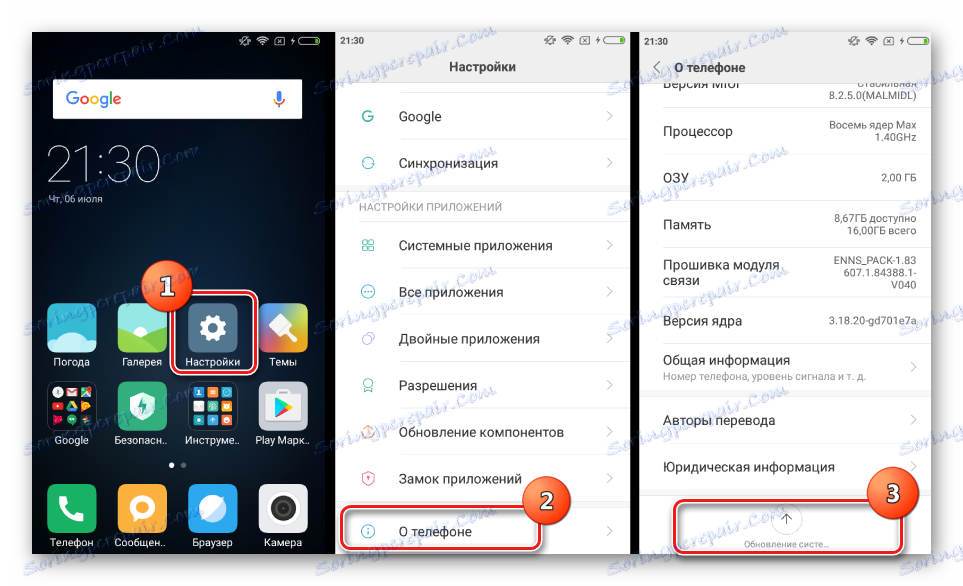
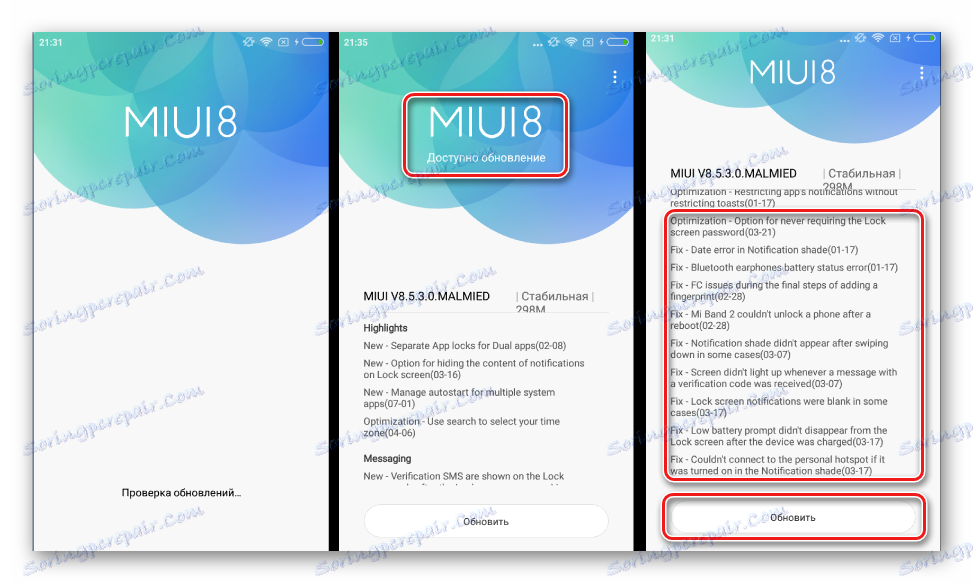
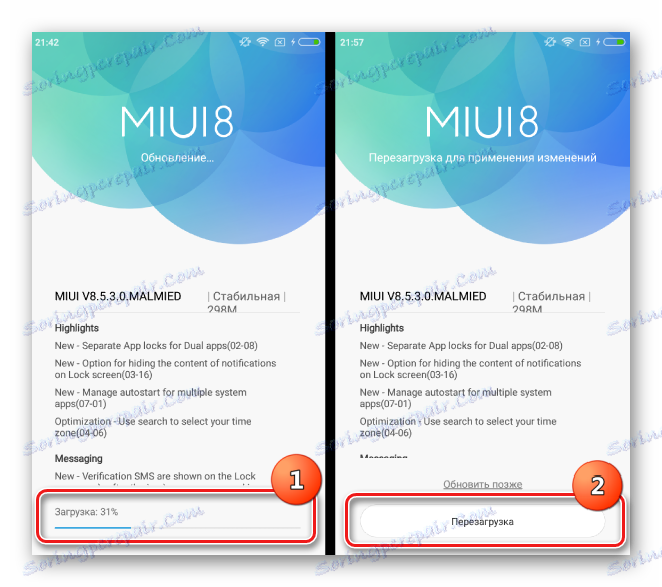
Повторно инсталиране, промяна на типа / вида на официалния MIUI
Редовното актуализиране на устройствата Xiaomi позволява не само да се актуализира инсталираната версия на операционната система, но и да се записват дяловете в паметта на пакета, прехвърлен в паметта на устройството. В примера по-долу, не само преинсталирайте, но също така променете вида на фърмуера от Global to Developer.
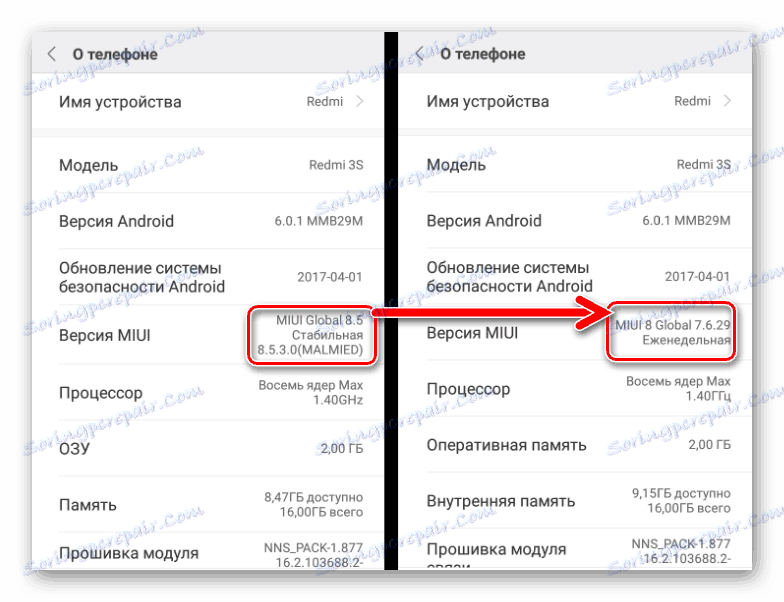
Процедурата постъпва по следния начин.
- Изтеглете пакета с официалната версия на MIUI не по-нисък от този, който се използва в смартфона в момента и поставете пакета в паметта на устройството.
- Отворете приложението "Актуализиране на системата" и кликнете върху изображението на трите точки в горния десен ъгъл на екрана.
- От менюто, което се отваря, изберете "Избор на файла на фърмуера" . След това разясняваме на системата пътя към пакета със софтуера, който преди е бил копиран в паметта. След като проверим файла, натискаме бутона "OK" в долната част на екрана.
- Ще започне проверка на верността на версията и целостта на файла със софтуера (1), а след това доста дълъг процес на декриптиране (2).
- Когато се премествате от глобална операционна система към платформа за разработка, трябва да изчистите дяловете на паметта, съдържащи потребителски данни. Появата на съобщение за тази нужда след процеса на декриптиране на файлове е потвърждение за готовността на системата да прехвърля директно файлове в дялове. Проверявайки отново, че всички важни файлове от устройството са запазени, натискаме бутона "Изчистване и актуализиране" , след това потвърждаваме още веднъж осъзнаването на загубата на данни, като щракнете върху същия бутон.
![Xiaomi Redmi 3S фърмуер чрез три точки, почистване преди инсталиране, потвърждение]()
Устройството ще се рестартира и MIU ще бъде презаписано.
- Процесът е напълно автоматизиран, не го прекъсвайте. След инсталирането на желания пакет и изтеглянето на Redmix 3S ще е необходимо само да се извърши първоначалната настройка, да се възстановят данните при необходимост и да се използва необходимата версия на MIU.
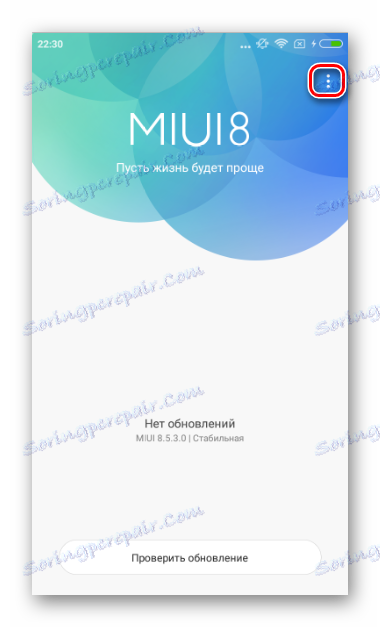
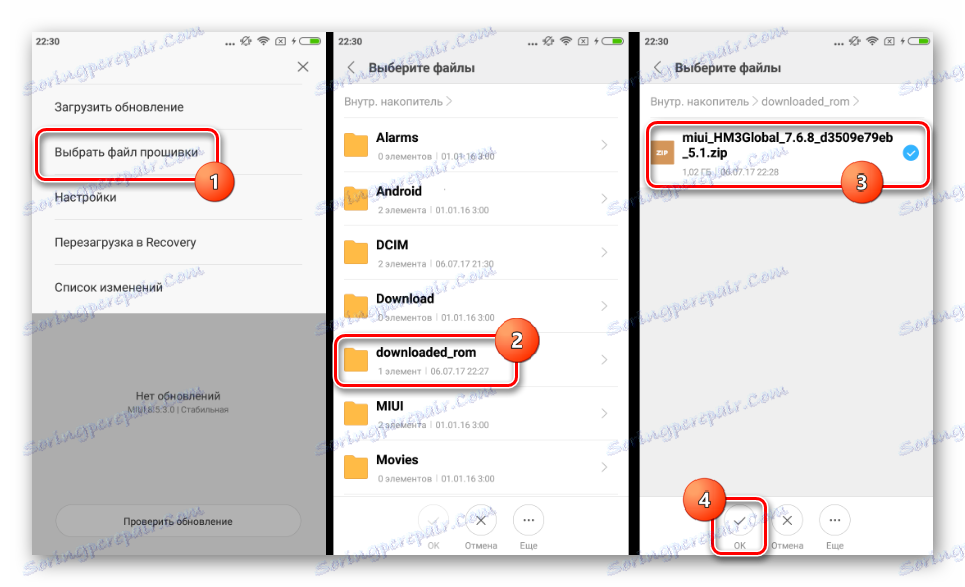
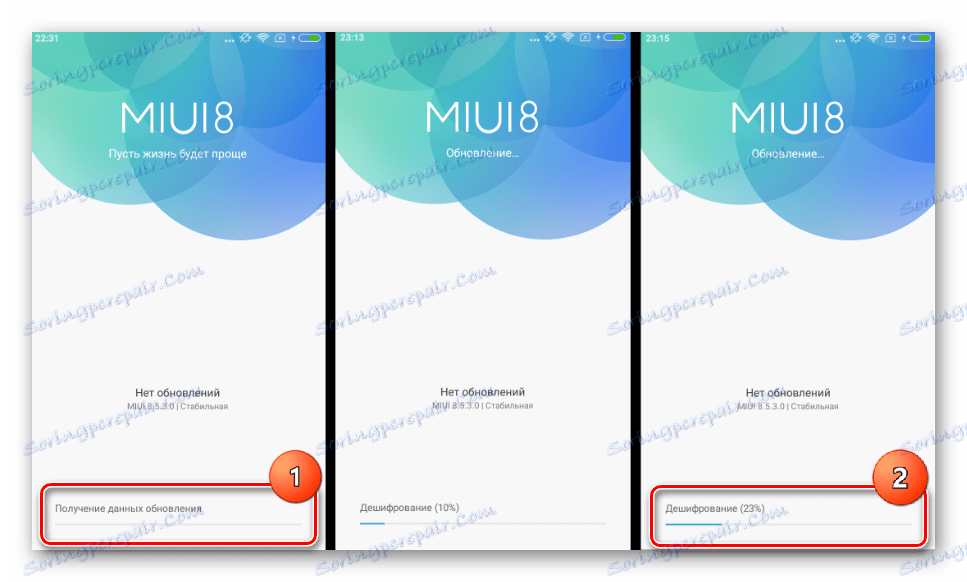

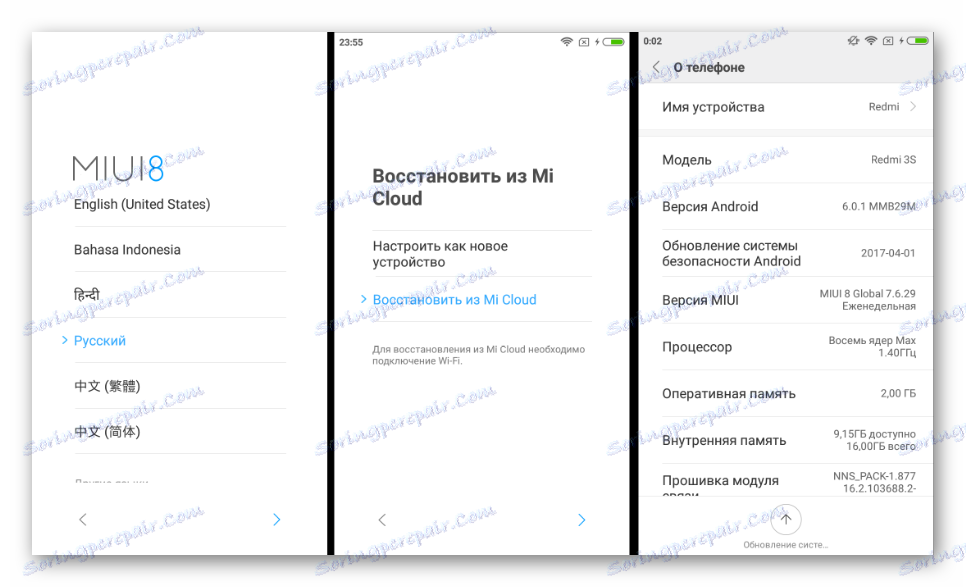
Метод 2: Mi PC Suite
Xiaomi предлага на потребителите на смартфоните си по принцип добър PC клиент, проектиран да изпълнява доста широк набор от задачи - Mi PC Suite. С помощта на програмата е възможно, включително и актуализирането и преинсталирането на операционната система на Redmi 3S под внимание, и тази опция е официален метод, което означава, че тя е практически винаги ефективна и относително безопасна.
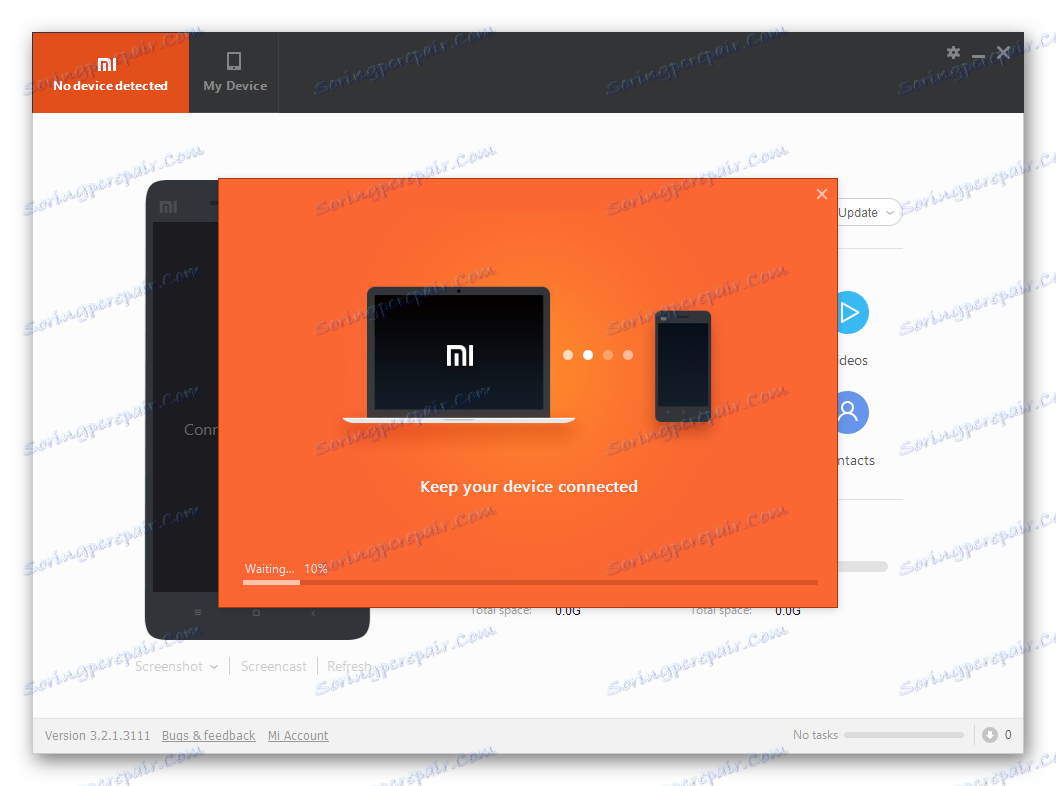
По неизвестни причини само китайският клиент Mi PC Suite работи с модела. Английските версии, изтеглени от официалния сайт, не работят, за неопределено време изискват надстройка на устройството преди употреба.
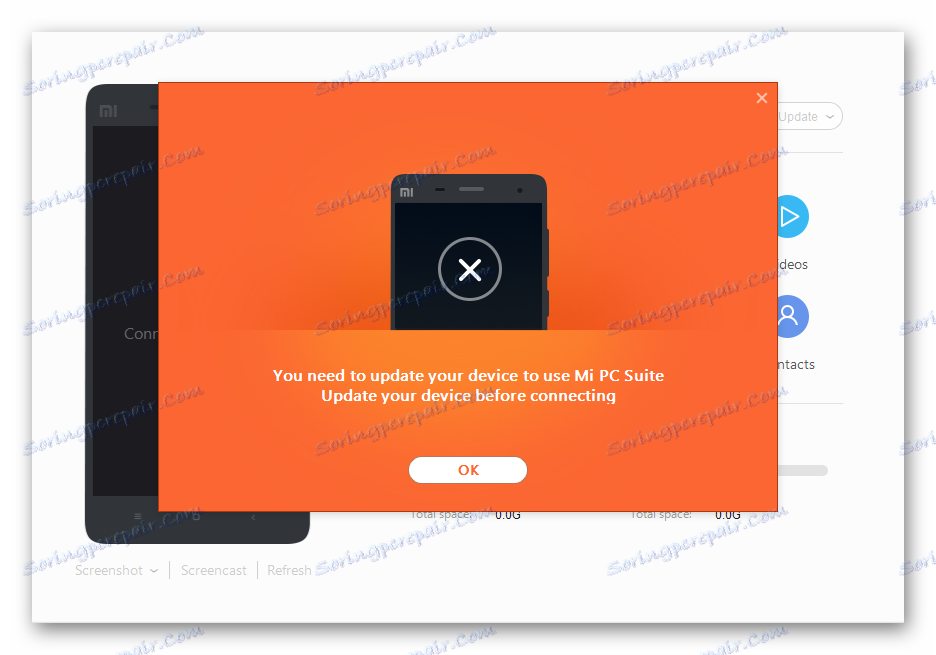
Изтеглете тествания инсталационен пакет Mi PC Suite от връзката:
Изтеглете Mi PC Suite за Xiaomi Redmi 3S
- Изтеглете, след това инсталирайте Mi PC Suite. Стартирайте инсталатора и натиснете бутона (1).
- Очакваме инсталацията да приключи.
- След инсталирането програмата ще стартира автоматично.
- По-късно можете да стартирате Mi PC Suite, като използвате иконата на работния плот.
- След изтеглянето на приложението, превеждаме Redmi 3S в режим на възстановяване в завода. За да направите това, на деактивираното устройство натиснете клавиша "Volume +" , след това натиснете бутона "Power" и задръжте и двата клавиша, докато се появи менюто, в което трябва да натиснете бутона "възстановяване" .
![Xiaomi Redmi 3S влиза във фабрично възстановяване]()
В резултат на това устройството ще се рестартира и ще се покаже следното:
- Свържете Redmix 3S към USB порта. Ако закъсните с връзката и не я приложите за около 60 секунди, смартфонът автоматично ще се рестартира в MIUI.
- Mi PC Suite ще определи устройството, както и версията на инсталираната в него система.
![Mi PC Suite за Redmi 3S смартфон е определена, версията на фърмуера]()
Бутоните в прозореца са както следва:
- (1) - изтегляне на актуализации от сървърите на Xiaomi;
- (2) - изберете файла от софтуера на компютъра;
- (3) - да изтриете потребителските данни в секции на смартфона (подобно на връщането към фабричните настройки);
- (4) - рестартирайте телефона.
![Mi PC Suite за RedS 3S Бутони за действие]()
- Ако се нуждаете от пълно преинсталиране на операционната система, ние извършваме почистване на данни. След натискане на бутона (3) в прозореца с горния екран, се появява заявка. Потвърждаването на изтриването на данни става чрез натискане на бутона вляво:
- По време на процеса на почистване в прозореца Mi PC Suite не се показва информация и на екрана на смартфона се изпълнява лента за прогреса на пълнене.
- Натиснете бутона, за да изберете пакета от диска и да съобщите на програмата пътя към вече сваления софтуерен файл в прозореца на Explorer и след това натиснете бутона "Open" .
- Файлът, изтеглени в програмата в предишната стъпка, ще бъде проверен. Mi PC Suite няма да ви позволи да инсталирате погрешната версия, както и да промените типа от стабилен MIUI на версия за разработка.
- Стартирайте процедурата за инсталиране на софтуера, като натиснете бутона (1) в прозореца, който се отваря след проверката.
- В процеса на изпълнение на програмата, лентата за прогресиране в Mi PC Suite не е попълнена, въпреки че процедурата се изпълнява. Можете да проверите това като погледнете екрана на Redmi 3S.
- Инсталационната процедура е доста дълга, като първоначалното изтегляне, което автоматично ще започне след инсталирането на MIUI. Търпението трябва да се придобие и в никакъв случай не трябва да се прекъсва.
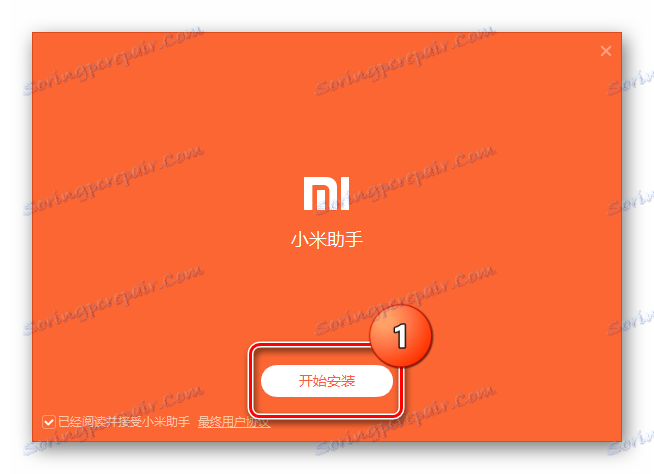

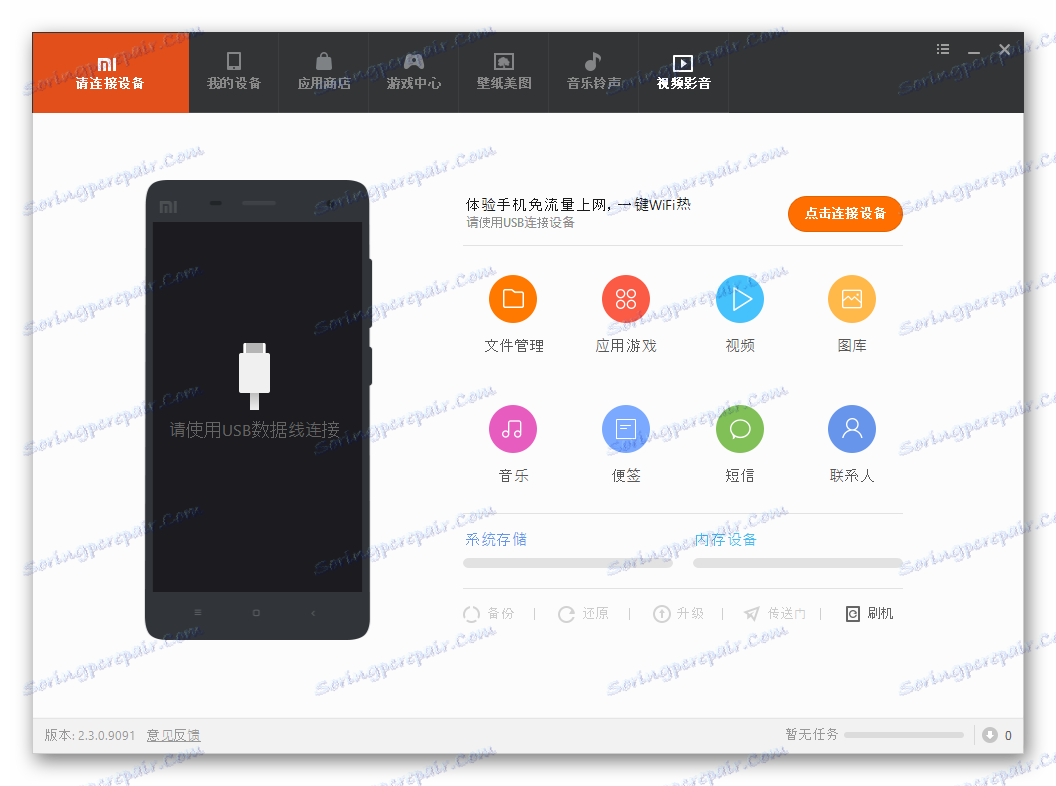


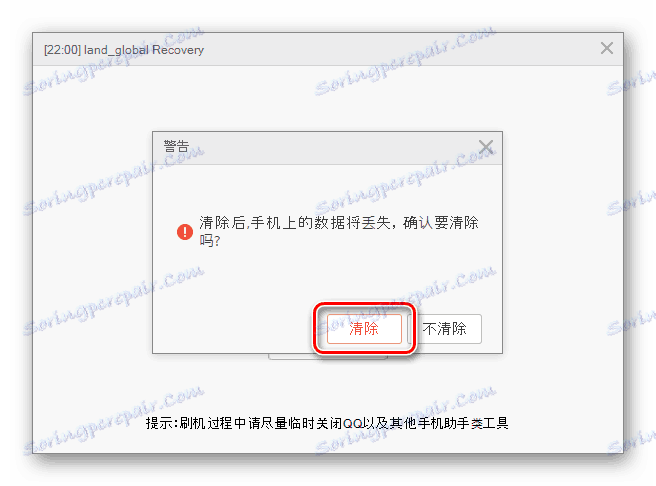
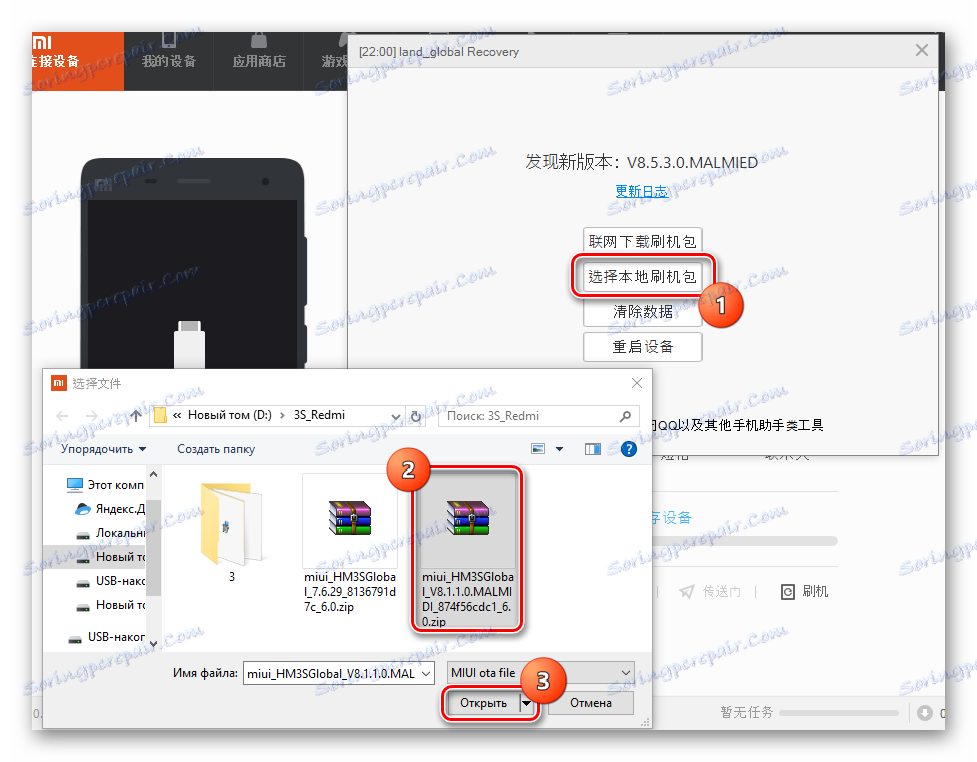
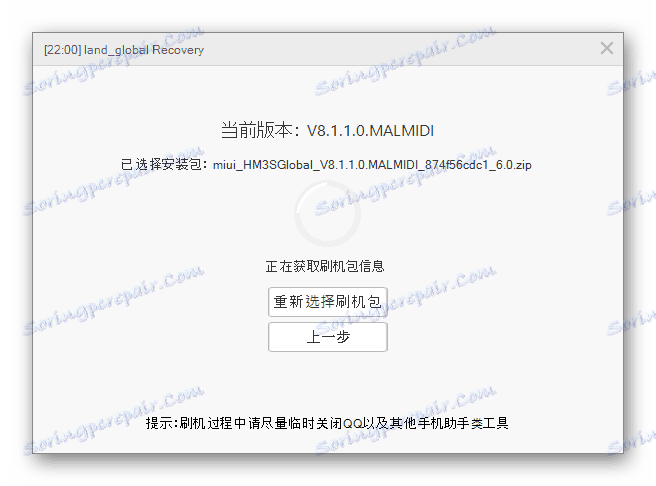
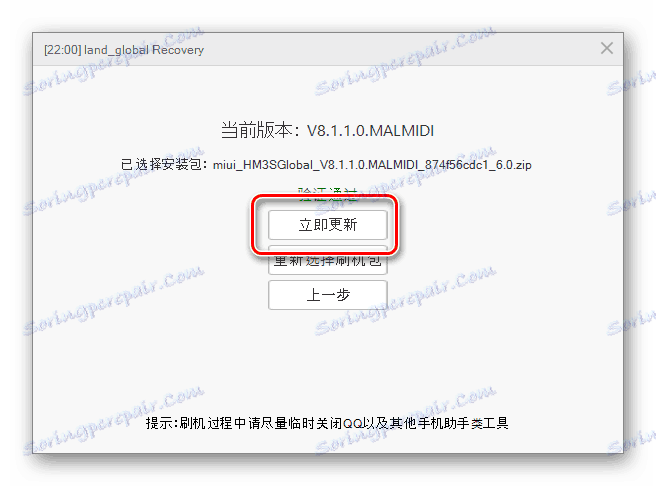
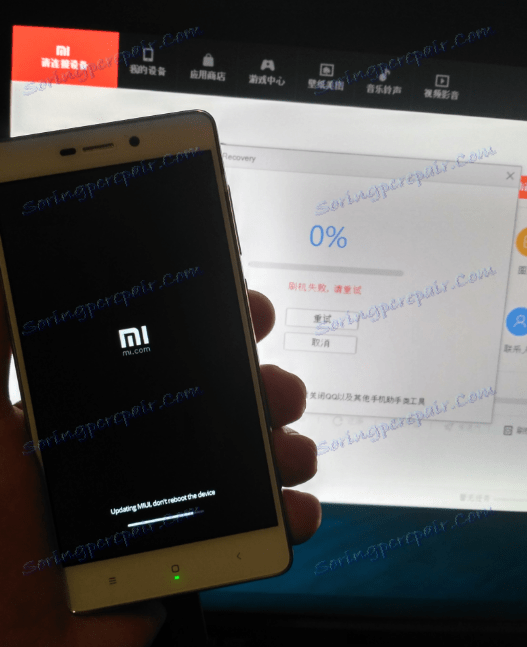
Метод 3: MiFlash
Един от най-кардиналните методи на фърмуера Xiaomi Redmi 3S е използването на чудесен инструмент - патентована програма Xiaomi MiFlash , Това решение ви позволява да инсталирате оригиналната версия на системата чисто и най-важното - това прави възможно възстановяването на нефункционални устройства в плана на софтуера само с няколко прости стъпки.

Подробно, процесът на инсталиране на операционната система, използвайки MiFlash в устройствата Xiaomi, е разгледан в статията на връзката по-долу, в рамките на тази статия ще разгледаме само една характеристика на разглеждания модел. Като цяло изпълняваме стъпките на инструкцията от урока и в резултат получаваме устройство с официалния MIUI, избран при зареждането на типа опаковка.
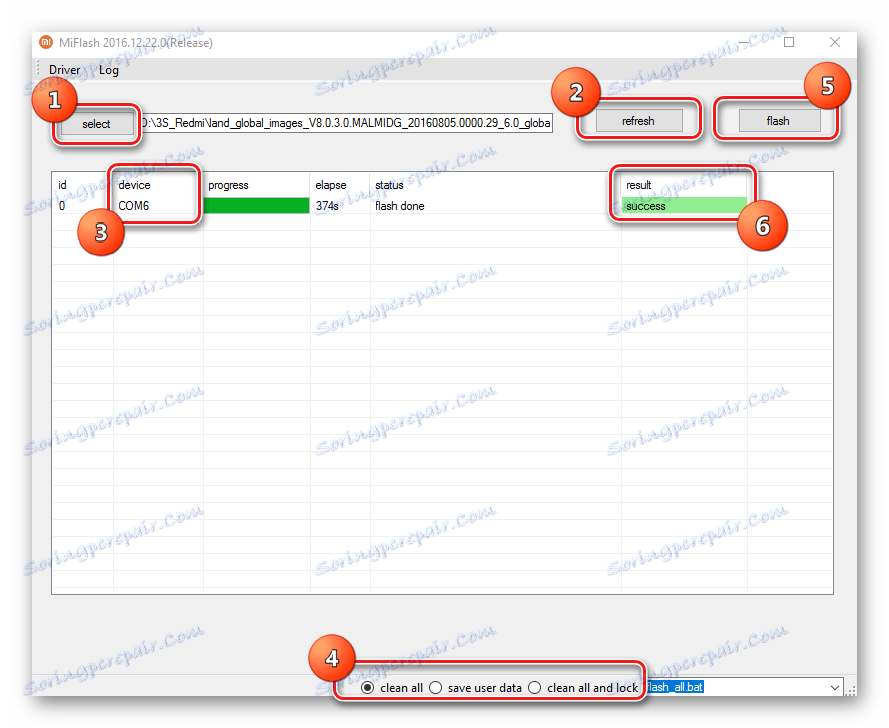
Прочетете повече: Как да мига Xiaomi смартфон чрез MiFlash
И сега за възможния нюанс. За да изпълните стандартната процедура за инсталиране на операционната система, е необходимо да свържете устройството в режим EDL (Изтегляне при спешни случаи). В желания режим устройството е дефинирано в "Device Manager" като "Qualcomm HS-USB Qdloader9008"
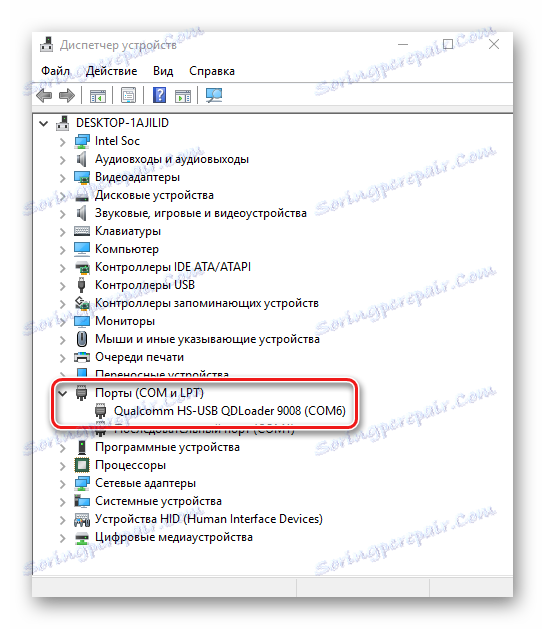
и в MiFlash като "SO XX" , където XX е номерът на порта на устройството

Моделът Redmi 3S, особено в случай на "oskirpichivaniya, може да предостави на собственика си някои трудности с този проблем. Опитваме се да превърнем смартфона в правилно състояние.
Метод 1: Стандарт
- На изключената машина задръжте бутоните "Volume +" , след това "Power", докато се появи следният екран:
- В отвореното меню кликнете върху "Изтегляне" .
- Екранът на телефона трябва да изгасне - устройството е в режим EDL.
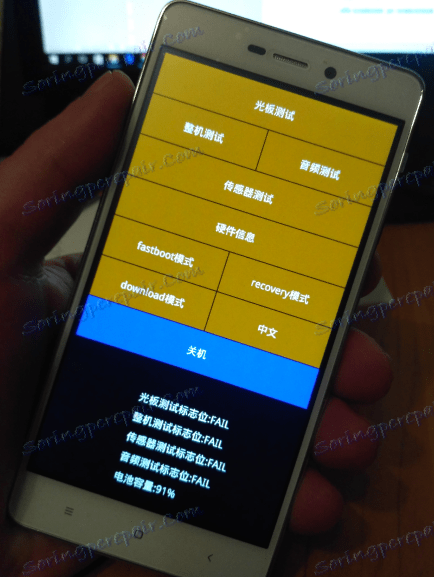
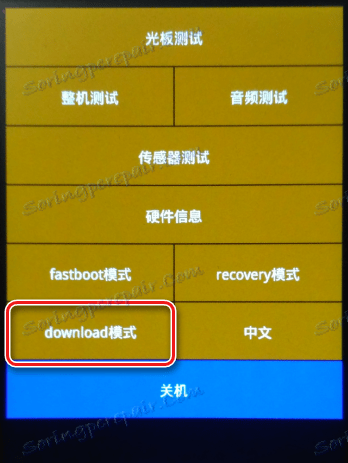
Метод 2: Fastboot
Ако стандартният метод не работи, поради наличието на персонализирано възстановяване или по други причини, можете да поставите Redmi 3S в авариен режим с помощта на команда за бързо зареждане.
- Изтеглете и разопакотете пакета с ADB и Fastboot , например тук ,
- Превеждаме смартфона в режим "Fastboot" . За да направите това, едновременно с натискане на клавиша за силата на звука надолу и на " изключено" устройство, задръжте ги надолу, докато изображението на заека, който поправя Android, се появи на екрана, под което ще бъде надпис "Fastboot" .
- Свържете устройството към USB порта и след това стартирайте командния прозорец. За да направите това, като натиснете и задържите клавиатурата "Shift" , кликнете с десния бутон на мишката върху свободната зона в директорията. В падащия списък на действията има елемент " Отворете командния прозорец" . Кликваме върху него с левия бутон на мишката.
- На командния ред напишете следното:
fastboot oem edlи натиснете клавиша "Enter" .
- В резултат на това телефонът ще спре да показва признаци на живот (екранът ще се изключи, за кратко натискане на хардуерните клавиши няма да реагира), но устройството е в режим "Изтегляне" и е готов да работи с MiFlash.
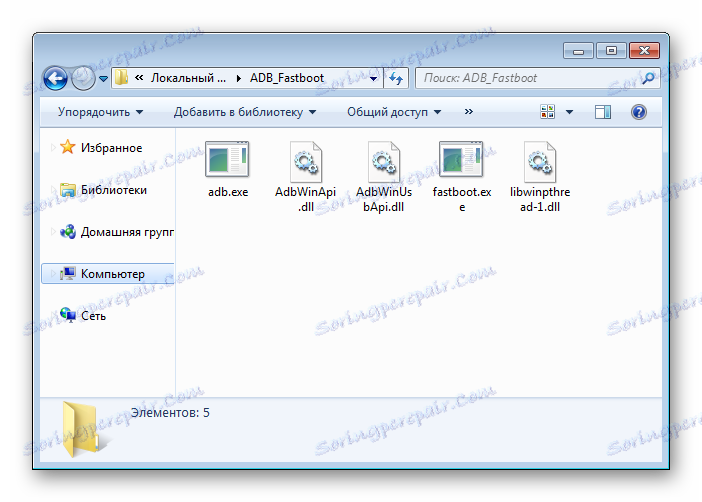
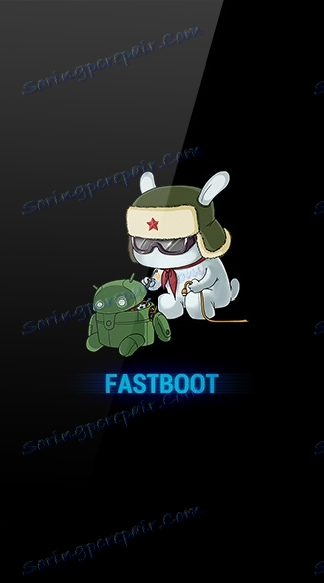
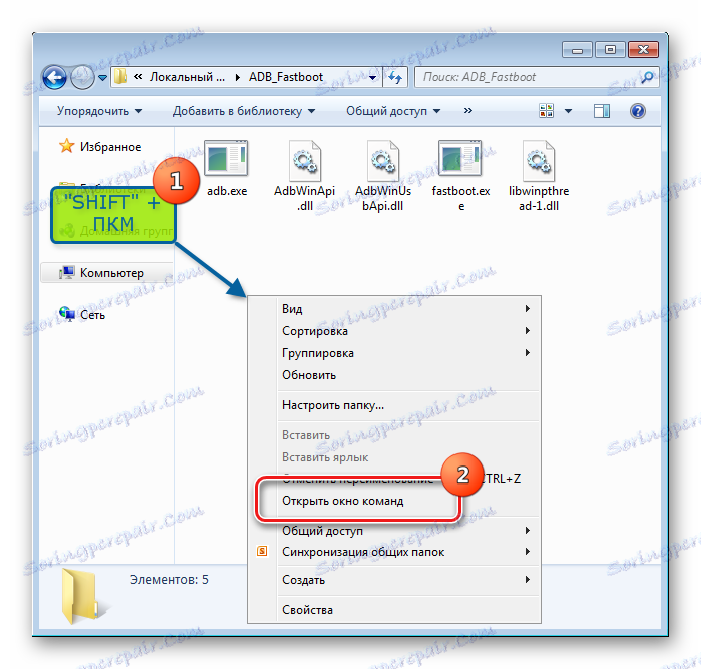
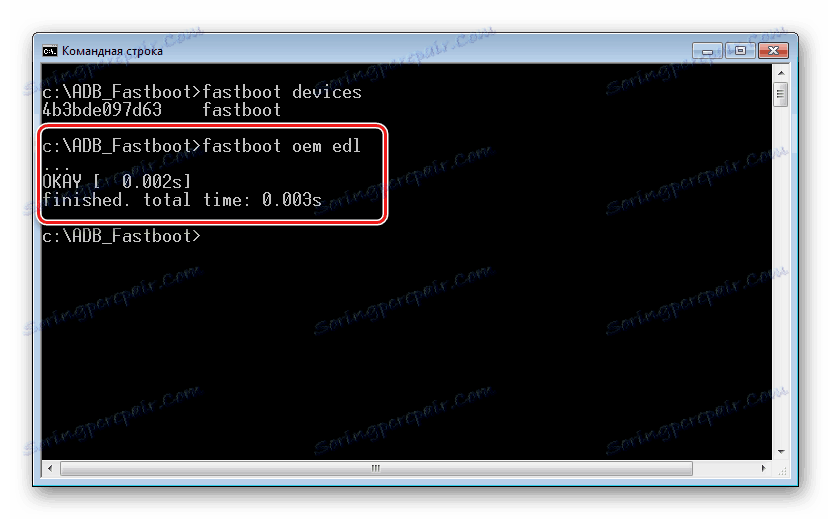
Метод 3: Кабел със затворен контакт
Ако не можете да превключите в режим EDL, използвайки предишните методи, можете да прибягвате до следния метод, който предполага някаква временна "модификация" на USB кабела, който се използва за свързване на устройството към компютъра.
Методът изисква внимание и внимание! В случай на потребителска грешка при манипулиране, това може да доведе до хардуерно увреждане на смартфона и / или USB порт!
Методологията на метода изисква за кратко свързване на Redmi 3S към USB порта, като се използва кабел, чийто контакт D + е затворен на корпуса на щекера.

- Правим временен скок. Можете да вземете парче тел, но по-предпочитано е използването на алуминиево фолио.
![Xiaomi Redmi 3S скок за кабел EDL]()
Ние огъваме бъдещия скок под формата на цикъл.
- Сложихме джъмпер на щепсела на кабела, така че вторият контакт отляво, когато се гледа на мястото на пластмасовия субстрат на дъното, е затворен на тялото:
- Свържете микро-USB щекера към устройството OFF. След това внимателно свържете кабела с джъмпер към USB порта на компютъра.
![Xiaomi Redmi 3S кабелна връзка с джъмпер]()
Повече. Ако устройството виси на скрийнсейвъра "MI" или по време на процеса на зареждане, не може да бъде изключено, като натиснете продължително бутона "Power" , преди да свържете кабела с джъмпер към компютъра, задръжте клавиша за захранване на смартфона. Кнопку «Питание» отпускаем, как только экран девайса погаснет в результате подключения модифицированного кабеля к порту ЮСБ.
- Ждем 5-10 секунд, извлекаем кабель с перемычкой из USB-порта ПК, удаляем перемычку и вставляем кабель на место.
- Смартфон переведен в Download-режим.


Повече. Выход из режимов «Fastboot» , «EDL» , «Recovery» осуществляется с помощью длительного (около 10 секунд) нажатия клавиши «Питание» . Если это не срабатывает, зажимаем одновременно все три аппаратные клавиши девайса: «Громкость+» , «Громкость-» , «Включение» и удерживаем их до перезагрузки телефона.
Способ 4: QFIL
Еще одну возможность прошить Xiaomi Redmi 3S, а также восстановить «окирпиченный» девайс предоставляет утилита Qualcomm Flash Image Loader (QFIL). Этот инструмент – часть программного комплекса QPST, разработанного создателем аппаратной платформы рассматриваемой модели.

Способ предполагает использование fastboot-прошивок для MiFlash, а также потребует перевода девайса в edl-режим одним из методов, описанных выше. Загрузить программу можно по ссылке:
Скачать QFIL для прошивки Xiaomi Redmi 3S
- Загружаем fastboot-прошивку с официального сайта Xiaomi и распаковываем полученный пакет в отдельную папку. При работе с QFIL понадобится содержимое каталога «images» .
- Устанавливаем пакет QPST, следуя инструкциям инсталлятора.
- По завершении инсталляции программного комплекса
![QFIL для Redmi 3S установка QPST завершена]()
открываем папку, расположенную по пути:
C:Program Files (x86)QualcommQPSTbinзатем дважды кликаем по файлу QFIL.exe .
![Xiaomi Redmi 3S запуск QFil для прошивки из папки с файлами QPST]()
Либо находим приложение QFIL в меню «Пуск» Windows (раздел QPST) и запускаем его.
- Переключатель «Select Build Type» устанавливаем в положение «Flat Build» .
- В поле «ProgrammerPath» нужно добавить специальный файл prog_emmc_firehose_8937_ddr.mbn . Нажимаем «Browse» , затем выбираем файл в окне Проводника и нажимаем кнопку «Открыть».
- После предыдущего действия, нажимаем «LoadXML» ,
![QFIL для Redmi 3S Load XML]()
что позволит поочередно добавить файлы:
- rawprogram0.xml
- patch0.xml
![QFIL для Redmi 3S Load XML rawprogram0.xml]()
- Подключаем Редми 3S, предварительно переведенный в EDL-режим, к ПК. Подтверждением правильного определения девайса программой является надпись «Qualcomm HS-USB QDLoader9008» в верхней части окна, а также сменившая на однотонный синий цвет кнопка «Download» .
- Убеждаемся, что все поля заполнены как на скриншоте выше, и начинаем перенос файлов в разделы памяти девайса нажатием «Download» .
- Прогресс записи файлов в память смартфона сопровождается появлением различных надписей в поле «Status» .
- Манипуляции, проводимые QFIL, занимают около 10 минут и завершаются сообщениями «Download Succeed» , «Finish Download» в поле «Status» .
- Закрываем программу, отключаем телефон от USB-порта и запускаем длительным нажатием (около 10 секунд) клавиши «Включение» .
- Изначально аппарат загрузится в режим «Recovery» . Просто ждем 30-60 секунд до автоматической перезагрузки (появления логотипа «MI» ), после которой произойдет длительная инициализация установленных системных компонентов.
- Завершением установки ПО можно считать появление экрана-приветствия MIUI.
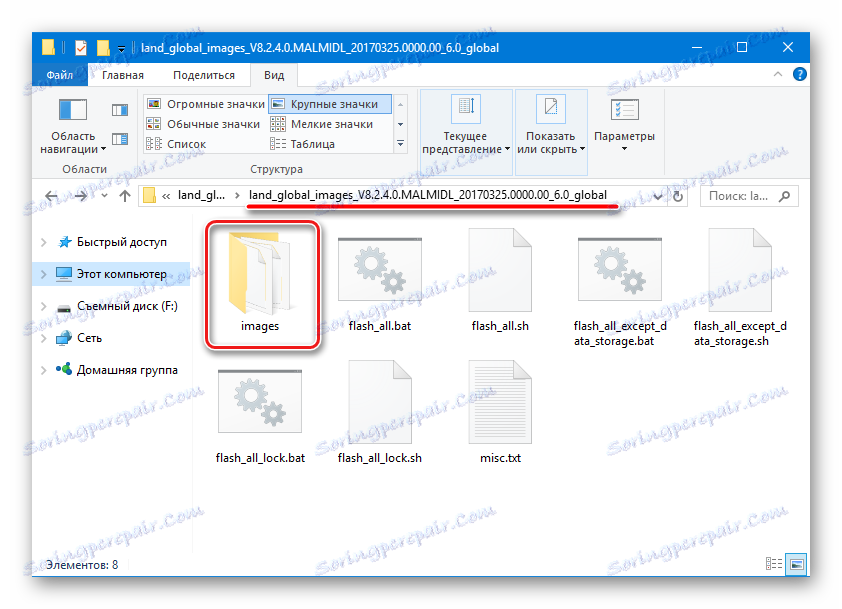
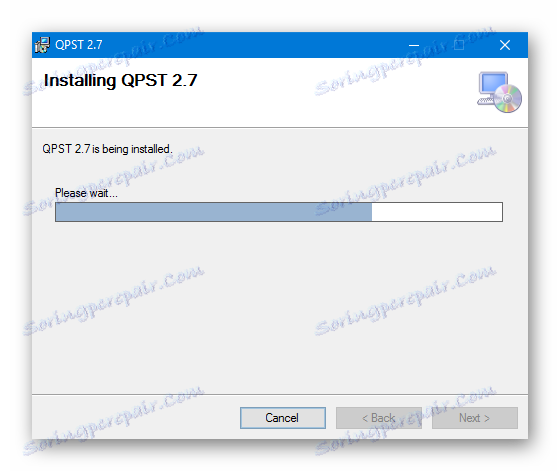
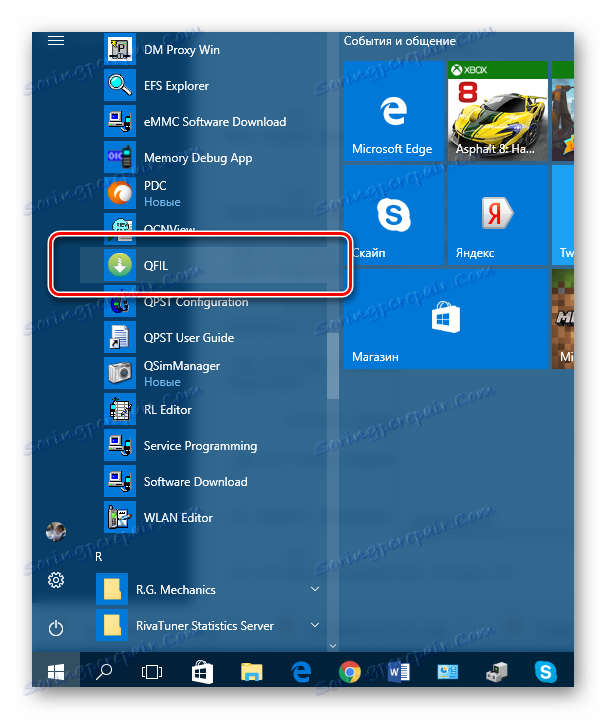
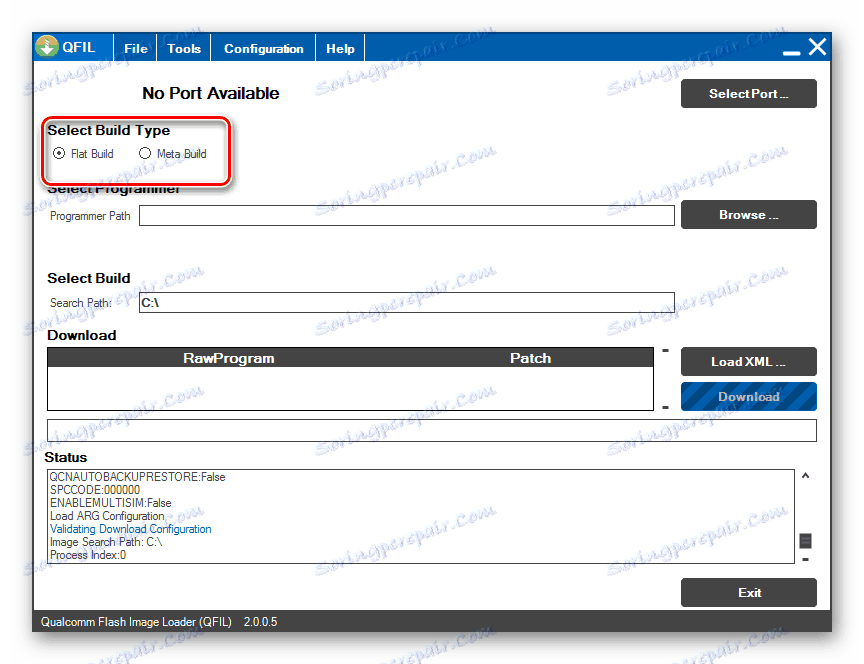
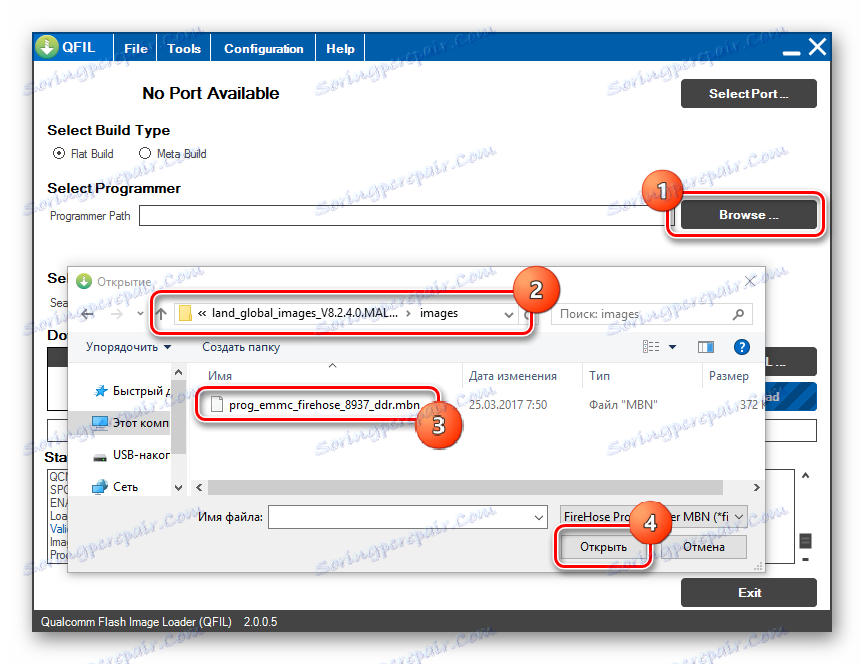
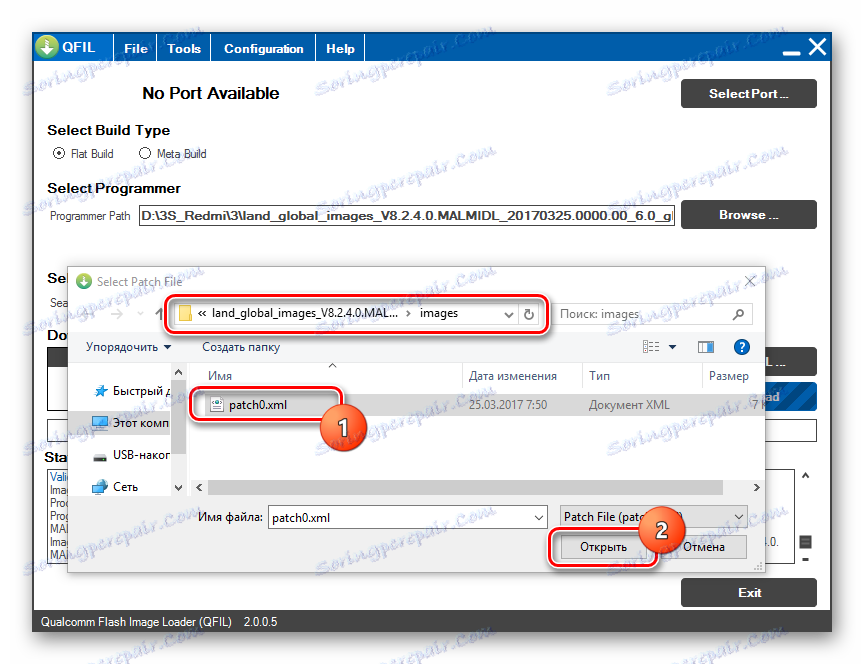
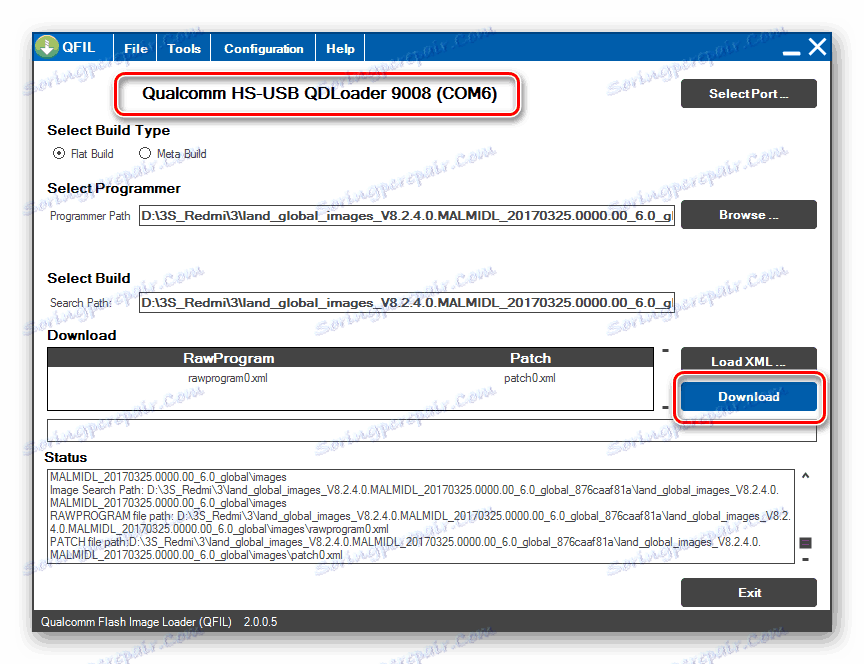
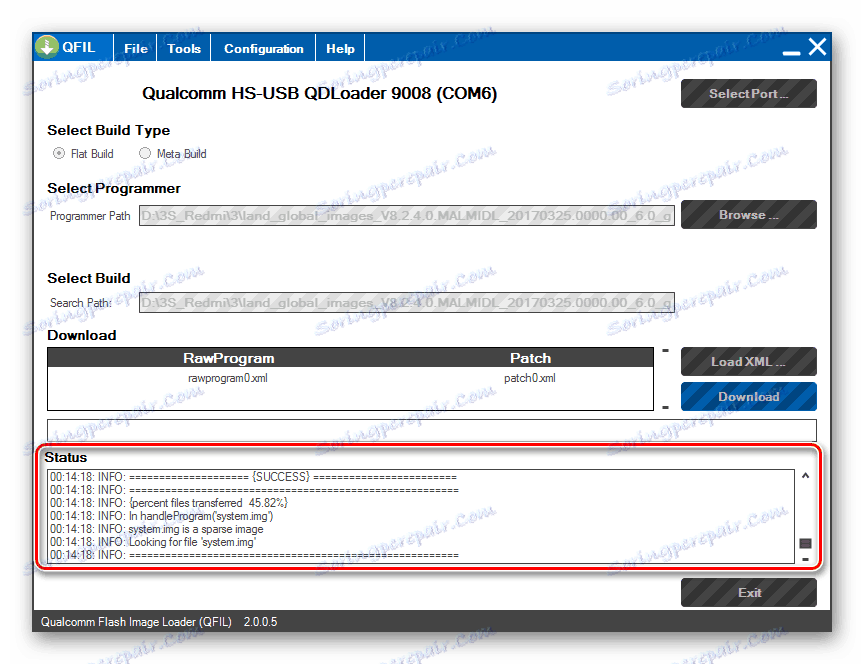
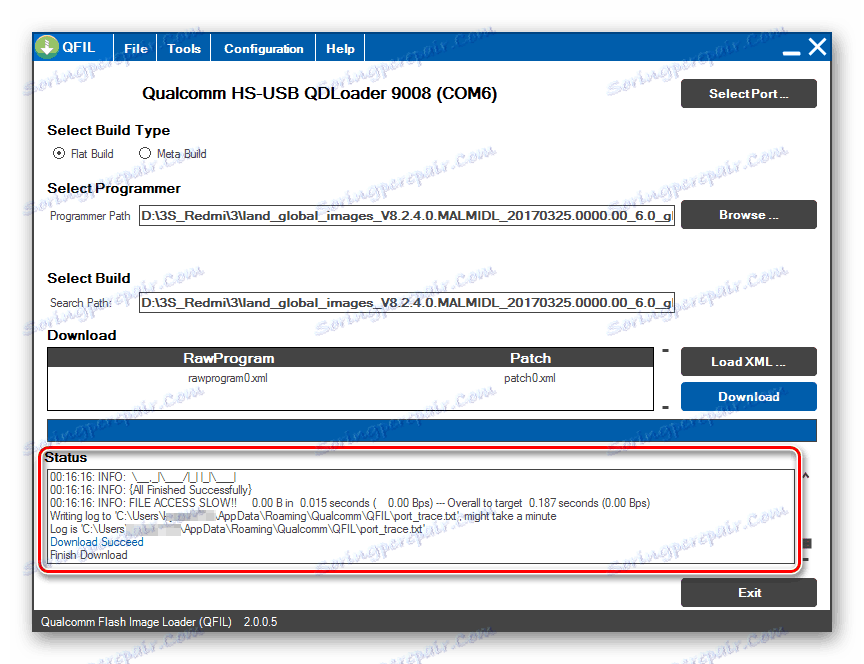
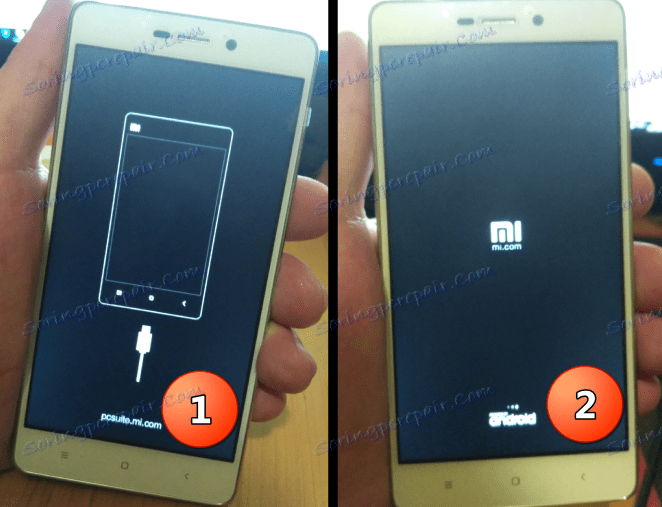
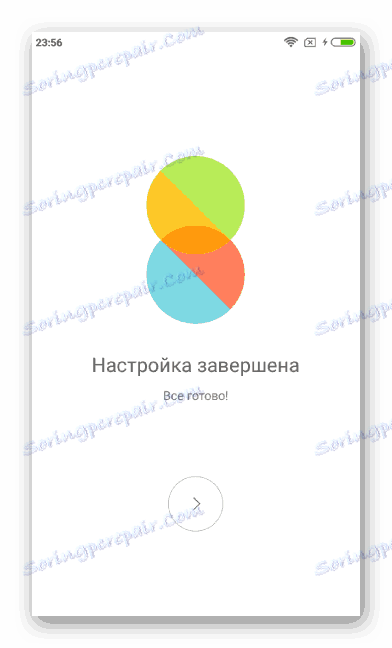
Способ 5: Fastboot
Для установки ОС в Redmi 3S через Fastboot не требуется инсталляция каких-либо Windows-утилит, поэтому метод кажется предпочтительным при возникновении проблем в работе приложений из способов выше. Кроме того, Fastboot может оказаться единственным действенным методом восстановления, если девайс способен загрузиться лишь в fastboot-режим.
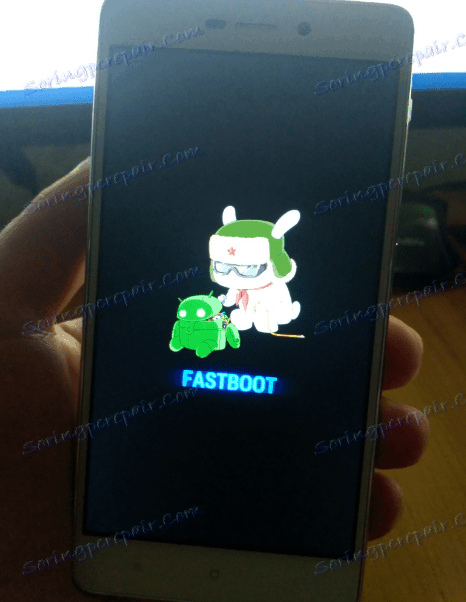
Для установки ПО в Редми 3S через Fastboot по инструкции ниже, понадобится лишь загруженная с сайта Xiaomi fastboot-прошивка.
- Распаковываем пакет с ОС в отдельный каталог.
- Переводим девайс в режим «Fastboot» и подключаем его к ПК.
- Открываем в Проводнике каталог, полученный в результате распаковки пакета с ОС (необходима папка, содержащая подпапку «images» ), и запускаем один из файлов-скриптов:
![Xiaomi Redmi 3S прошивка через фастбут запуск одного из скриптов]()
- flash_all.bat (перенос файлов ОС в разделы девайса с предварительной очисткой пользовательских данных);
- flash_all_except_data_storage.bat (инсталляция с сохранением пользовательских данных);
- flash_all_lock.bat (полная очистка памяти телефона и блокировка загрузчика перед записью прошивки).
- Манипуляции с разделами памяти Редми 3S и перенос в них нужных файлов начнутся автоматически. В открывшемся после запуска одного из скриптов окне командной строки появляются строчки-ответы системы, описывающие происходящее.
- По завершении операций в командной строке отображается надпись «rebooting…» , аппарат при этом автоматически перезагружается в MIUI.
![Fastboot-прошивка Redmi 3S завершение установки]()
Как и в других случаях после инсталляции ОС в девайс, первый запуск продлится достаточно долго.
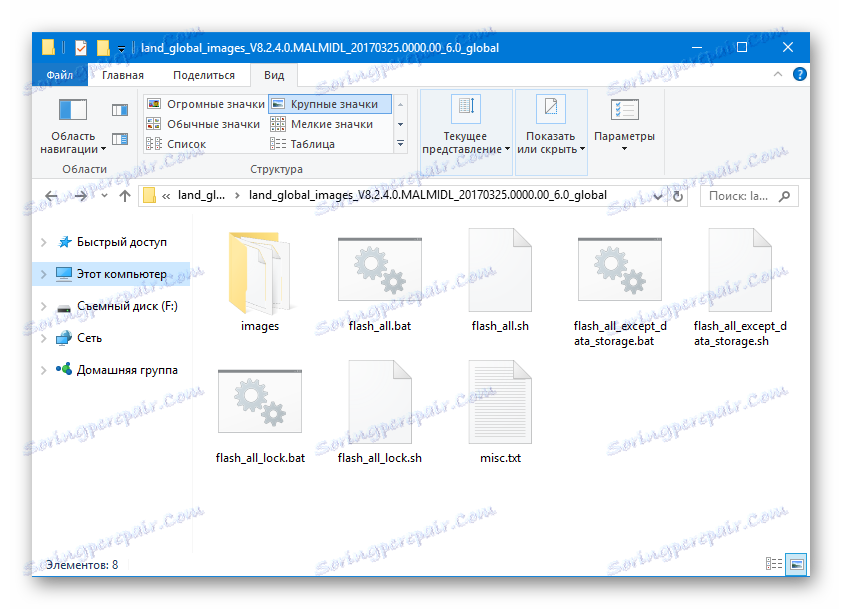
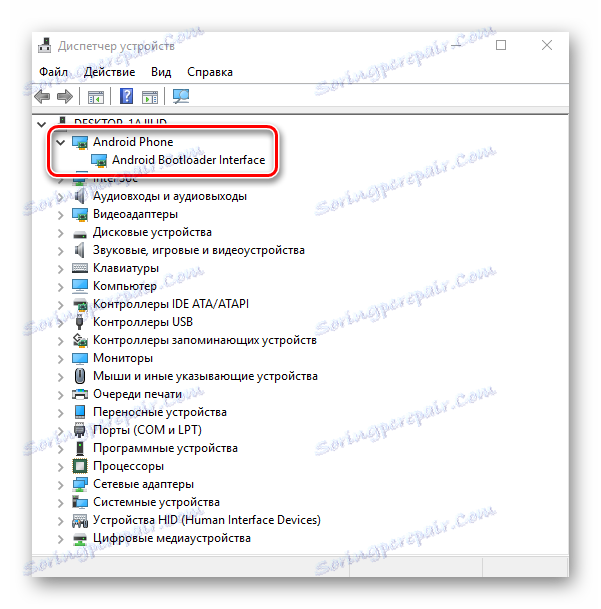
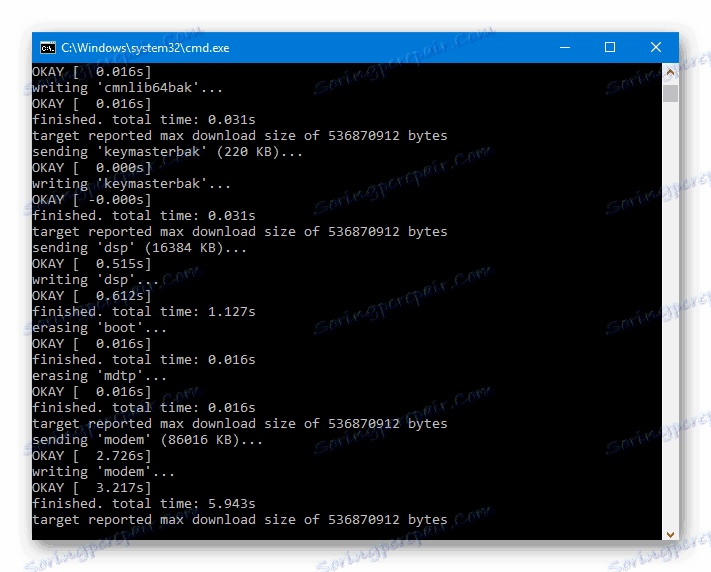
Локализованные прошивки
Читатель, который ознакомился со статьей «Выбираем прошивку MIUI» , вероятно знает, что есть несколько команд, выпускающих вариации ОС для аппаратов XIAOMI, адаптированные для пользователей русскоязычного региона и наделенные дополнительными возможностями в виде патчей и исправлений.
Еще раз напоминаем о необходимости разблокировки загрузчика перед применением инструкций ниже! В противном случае получение неработоспособного телефона в процессе манипуляций гарантировано!
Что касается Редми 3S, для аппарата существуют официальные решения от Miui.su, Xiaomi.eu, MiuiPro, MultiROM, а также огромное количество прошивок, собственноручно модернизированных пользователями. Можно выбрать любую локализованную прошивку, — способ установки в Редми 3S подобных решений не отличается. В примере ниже использована Developer-сборка МИУИ от Miui Russia. Из преимуществ решения – полученные рут-права и при этом возможность обновления через OTA.
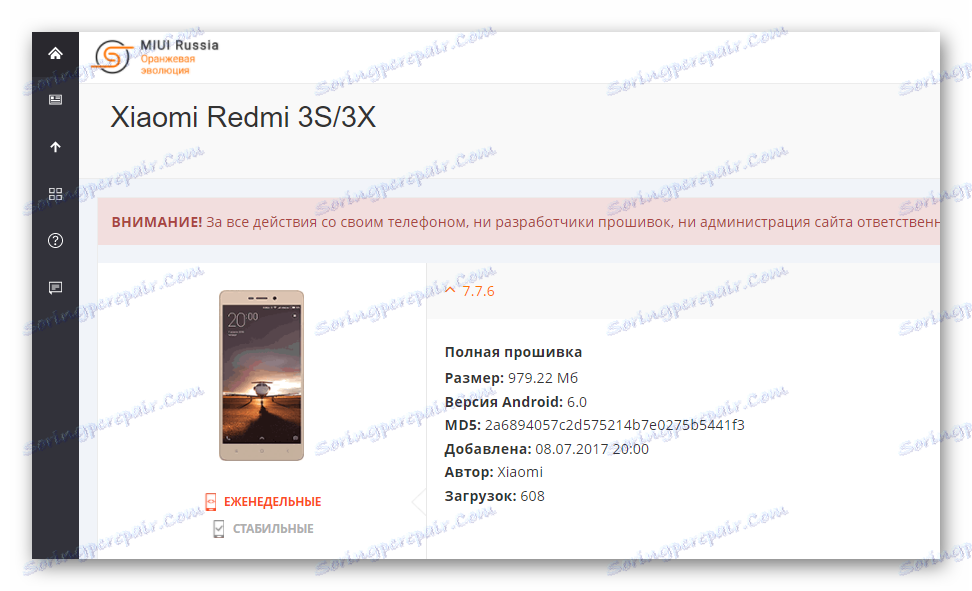
Шаг 1: Установка и настройка TWRP
Все локализованные решения на Redmi 3S устанавливаются через кастомное рекавери TWRP , Чтобы быстро инсталлировать саму модифицированную среду восстановления в рассматриваемый смартфон, а также правильно настроить TWRP, нужно прибегнуть к несколько нестандартному решению – использованию специальной утилиты для ПК — TWRP Installer Tool.
Загрузить архив с файлами, содержащий необходимое, включая образ рекавери, можно по ссылке:
Загрузить TWRP Installer Tool и образ рекавери для Xiaomi Redmi 3S
- Загружаем и распаковываем пакет по ссылке выше в отдельную папку. В итоге получаем следующее:
- Дважды кликаем по файлу twrp-installer.bat для запуска скрипта.
- Переводим телефон в режим «Fastboot» и подключаем его к USB, а затем после определения девайса нажимаем любую клавишу на клавиатуре для перехода к следующему этапу работы.
- Убеждаемся, что девайс находится в режиме «Fastboot» и нажимаем любую клавишу еще раз.
- Процесс записи TWRP занимает всего пару секунд, а о его успешно завершении свидетельствует надпись-ответ в командной строке: «Process Completed» .
- Для автоматической перезагрузки девайса в модифицированную среду восстановления нажимаем любую клавишу на клавиатуре.
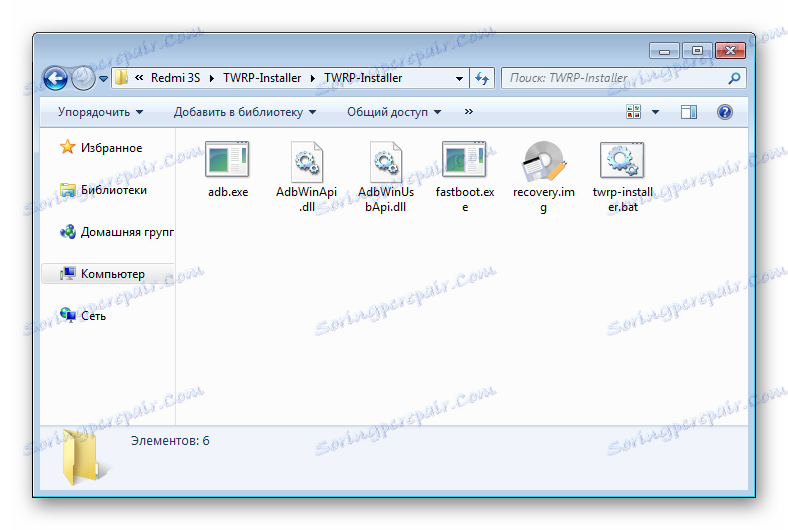
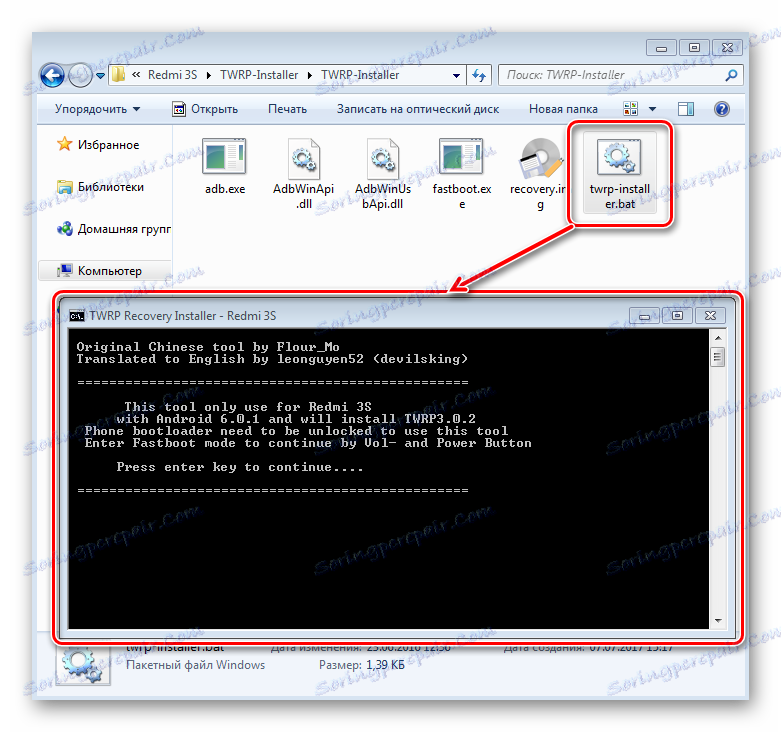
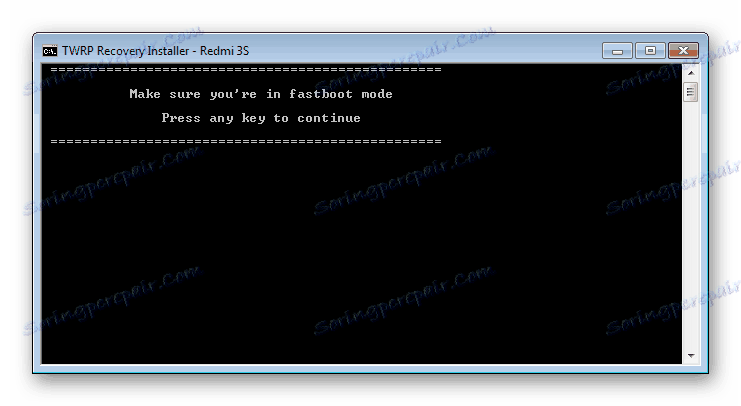
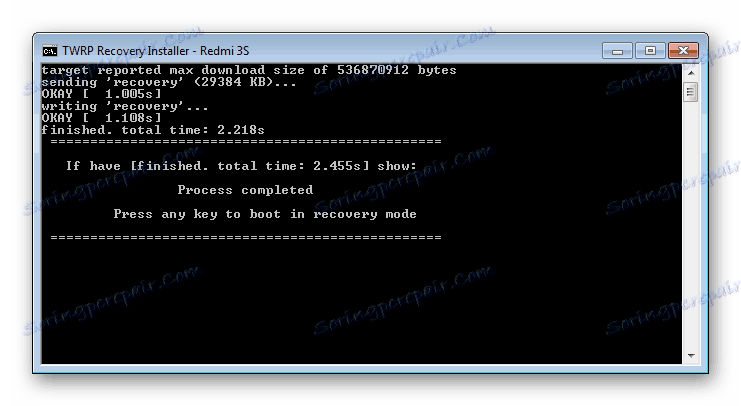
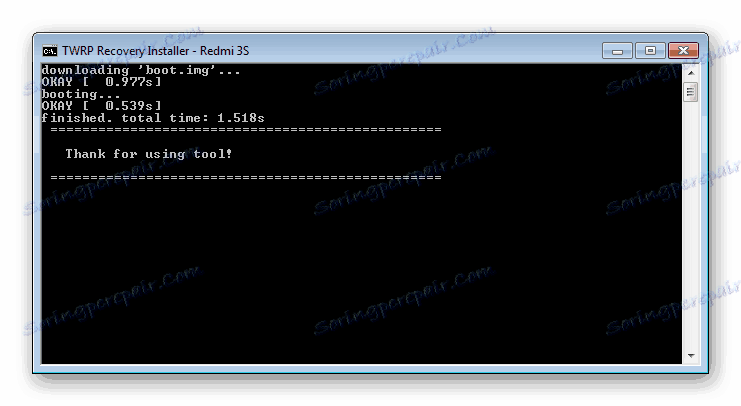
Настройка TWRP для Xiaomi Redmi 3S
Переходим к настройке TWRP для Xiaomi Redmi 3S.
Важно выполнить нижеперечисленные пункты крайне внимательно, дабы избежать проблем в будущем.
- После загрузки в первый раз TWRP задает вопрос о разрешении на проведение модификации системного раздела.
- Возможны два варианта действий:
- Оставить раздел неизменным (это позволит получать обновления системного официального ПО «по воздуху»). Нажимаем кнопку «Keep Read Only» и продолжаем пользоваться TWRP;
- Согласиться на изменение системного раздела (в случае использования локализованных и кастомных прошивок это более предпочтительный вариант). Делаем свайп вправо в поле «Swipe to Allow Modifications» .
![Xiaomi Redmi 3S TWRP изменение системного раздела Swipe to Allow Modifications]()
ОБЯЗАТЕЛЬНО (иначе впоследствии смартфон будет «висеть» на логотипе загрузки ОС) переходим в раздел «Advanced» , а затем в раскрывшемся экране нажимаем «Disable DM-Verify» . Подтверждаем действие свайпом вправо в соответствующем поле «Swipe to Disable Verify» .
![Xiaomi Redmi 3S TWRP изменение системного раздела Keep Read Only]()
![Xiaomi Redmi 3S модификация системного раздела Disable DM-Verify]()
После выполнения вышеперечисленного можно перезагрузиться в установленную ОС или продолжить использование модифицированного рекавери TWRP.
- Для удобства в дальнейшей работе переключаем язык интерфейса TWRP на русский. Для этого нужно пройти по пути «Settings» — тап по изображению глобуса в верхнем правом углу экрана – выбрать «Русский» в перечне и нажать «Set language» в нижнем правом углу экрана.
- Вход в TWRP-рекавери, установленное на Redmi 3S, осуществляется с помощью аппаратных клавиш «Громкость+» и «Питание» , удерживаемых на выключенном смартфоне до появления меню в ко